Page 1
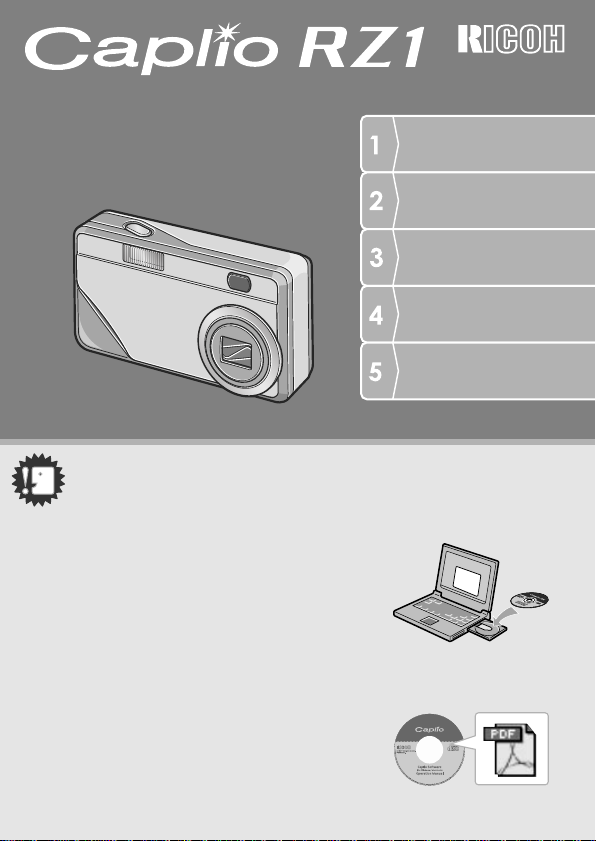
Manuale d’istruzioni
della fotocamera
Importante!
Non procedete ancora con il collegamento del cavo!
ICollegando la fotocamera ad un computer attraverso
un cavo USB prima di installare il software in dotazione
nel computer, il software richiesto per il collegamento fra
fotocamera e computer potrebbe non venire installato
correttamente.
Collegare la fotocamera al computer solo una volta
installato il software in dotazione.
Per le procedure di installazione del software, vedere a P.106.
Sull'altra documentazione
Delle spiegazioni dettagliate sull’uso del software
possono venire trovate in "Manuale dell’utente al
software " (file di formato PDF) contenuto nel CD-ROM
accluso.
Per quanto riguarda le procedure di visualizzazione del
file PDF, vedere a P.107.
Guida rapida
Varie tecniche di
scatto/lettura
Modifica delle impostazioni
della fotocamera
Installazione del
software
Diagnostica
Page 2
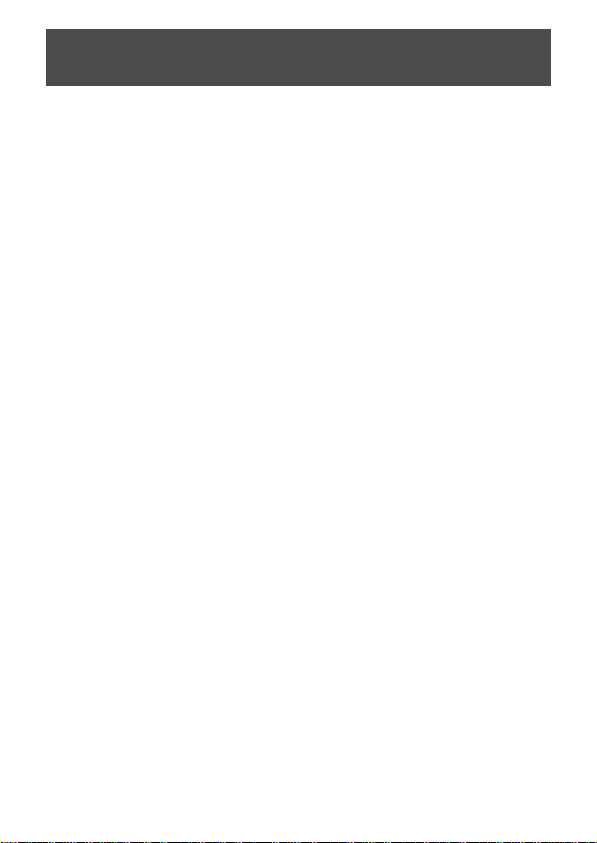
Prefazione
Questo manuale dell’utilizzatore fornisce informazioni sulle funzioni di ripresa e di riproduzione
di questa fotocamera, oltre a note di attenzione sull’impiego. Per utilizzare al meglio le funzioni
dell’apparec chi o, leg gete inn an zi tu t to a fo nd o qu est o manu ale . Mante net e lo q uin di a portata di
mano per farvi rapido riferimento in caso di necessità.
Precauzioni di sicurezza A garanzia di un utilizzo sicuro della fotocamera, prima dell’uso leggere
Prova di ripresa Prima di usare la fo toc am era realmente, eseguite a lcune riprese di prova in
Copyright E’ proibita la riproduzione o l’a lterazione dei documenti, delle riviste , dell e
Esenzione da responsabilità Ricoh Co., Ltd. assumes no liability for failure to record or play back images
Garanzia Questo apparecchio è stato costruito secondo le specifiche locali e la
Interferenze radio L’impiego di questo apparecchio nelle vicinanze di altri apparati ele tt ronici
• La presente pubblicazione no n può essere riprodotta in tutto o in parte senza l’esplicita auto rizzazione scritta
da parte di Ricoh.
©
2004 RICOH CO., LTD. Tutti i diritti riservati.
• Il contenuto del presente documento può subire modifiche future senza preavviso.
• Questo opuscolo è stato creato ponendo partic olare attenzione ai suoi contenuti; tuttavia, nel caso in cui
abbiate quesiti oppure riscontriate errori o descrizioni incomplete, vi preghiamo di contattarci facendo
riferimento alle informazioni che troverete alla fine dell’opuscolo.
Microsoft, MS, Windows e Di rectX sono marchi registrat i di M i cr osoft Corporation negli Stat i Uni ti d’America ad
in altri Paesi
Macintosh è un marchio di Apple Computer, Inc. negli Stati Uniti d’America ed in altri Paesi.
Adobe and Adobe Acrobat are trademarks of Adobe Systems Incorporated.
Tutti i marchi ed i nomi di prodotto citati in questo manuale appartengono ai rispe tt ivi proprietari.
accuratamente le precauzioni su lla sicurezza.
modo da verificare che funzioni co rrettamente.
musiche e degli altri materiali protetti da copyright per scopi diversi da quelli
personali e domestici nonché per altri scopi similarmente limitati senza
avere ottenuto l’autorizzazione del detentore del copyright stesso.
caused by malfunction of this product .
relativa garanzia è valida solamente nel Paese ove l’acquisto è stato
effettuato. In caso di guasti o di malfunz i onamenti che si verificassero
all’estero, il costruttore non si assume alcuna responsabilità di eseguire le
relative riparazioni in loco, né i costi per esse sostenuti.
può influenzare negativamente l e sue prestazioni nonché quelle degli altri
dispositivi. In particolare, l’impiego della fotocamera in prossimità di
apparecchi radio o televisivi può generare interferenze. Al verificarsi di
interferenze, osservate quindi le seguenti procedure:
Spostate la fotocamera il più lontano poss i bi le da apparecchi TV e radio o
da altri dispositivi.
Riorientate l’antenna dell’a pparecchio TV o radio.
Alimentate i dispositivi attraverso prese di rete separate.
Ricoh Co., Lt d.
Page 3
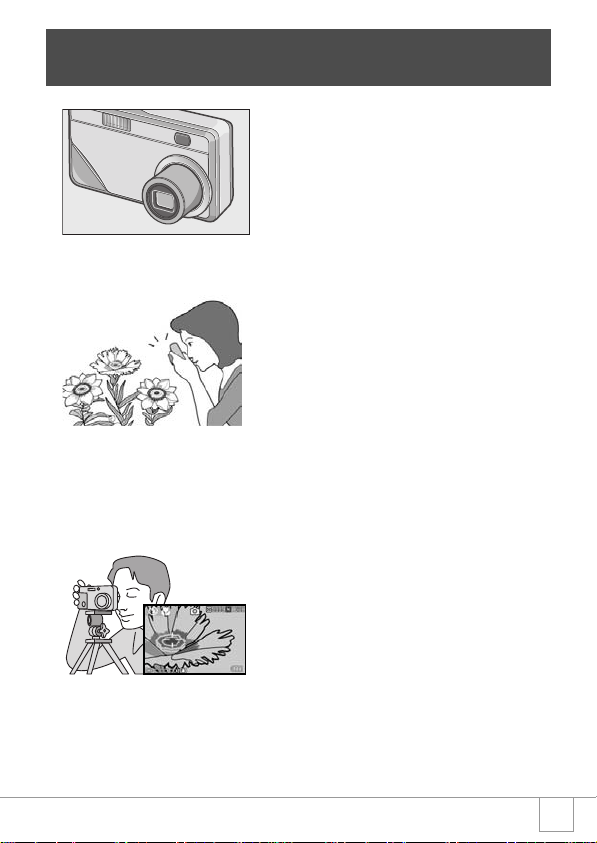
Caratteristiche principal
Dotata di obiettivo zoom e
ingrandimento di 3x
Questa fotocamera ha un corpo compatto di
soli 25 mm di spessore ed un obiettivo 35 105 mm* da 3x utilizzabile nella maggior
parte delle situazioni.L’obiettivo supporta lo
scatto in varie situazioni all’aperto o al
coperto.
* Equivalente a quello da 35 mm di una
fotocamera
Macro da 1 cm (P.31) e close
flashing da 16 cm (per telefoto) o 17
cm (per grandangolo) (P.32)
La funzione macro di questa fotocamera, di
insuperata capacità, consente di riprendere
fedelmente i dettagli di un soggetto posto a
solo 1 cm di distanza. L'apparecchio è
inoltre provvisto di un flash incorporato
utilizzabile a ben soli 16 cm (teleobiettivo) e
17 cm (grandangolo) di distanza dal
soggetto. La combinazione di queste due
capacità consente di effettuare riprese
ravvicinate anche in condizioni di luce
insufficiente.
Funzione "AF target shift" per un
agevole blocco della messa a fuoco
anche dal treppiede (P.61)
La funzione AF target shift consente di
bloccare la messa a fuoco durante le riprese
macro semplicemente premendo un
pulsante e senza dovere muovere
l'apparecchio. Questa funzione risulta
essere molto utile durante le riprese dal
treppiede.
1
Page 4
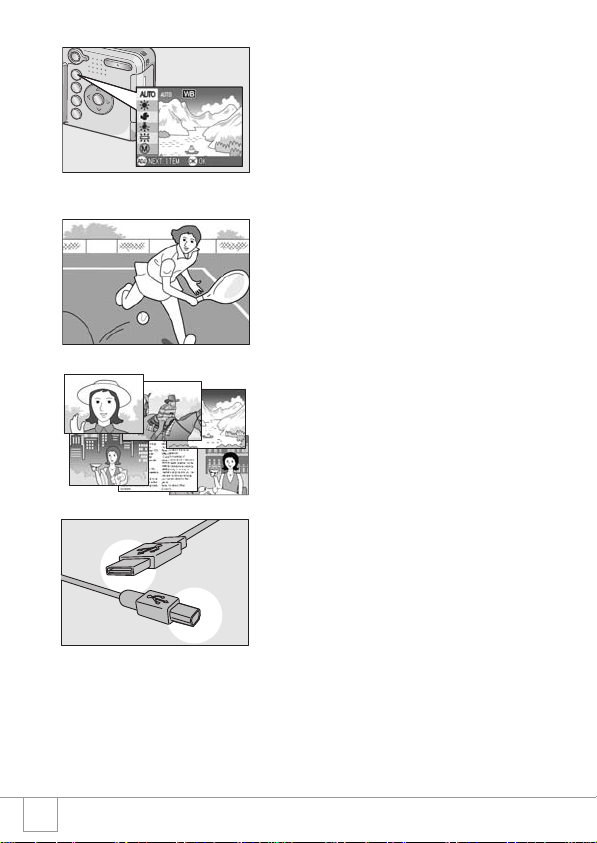
Tasto di regolazione (ADJ.) per la
facile personalizzazione delle
impostazioni (P.49)
Il tasto ADJ riduce le fasi di regolazione
necessarie. Esso permette anche di
regolare velocemente l’esposizione, il
bilanciamento del bianco e la sensibilità ISO
in pochissime fasi. È anche possibile
assegnare una funzione come desiderato.
Filmati di alta qualità con suono da
15 fotogrammi/secondo (P.75)
È possibile girare filmati di alta qualità da
320 x 240 pixel a ben 15 fotogrammi/
secondo.
Modalità scene per scatti facili e
riusciti (P.33)
Nella modalità scene, non dovete che
scegliere una di sei modalità di scatto per
ottenere l’impostazione ottimale per una
determinata situazione.
ITrasferimento istantaneo su
personal computer attraverso un
cavo USB
Se il software in dotazione viene installato
sul proprio computer, semplicemente
collegando la fotocamera al computer col
cavo USB in dotazione si possono trasferire
le immagini che questa contiene.
2
Page 5
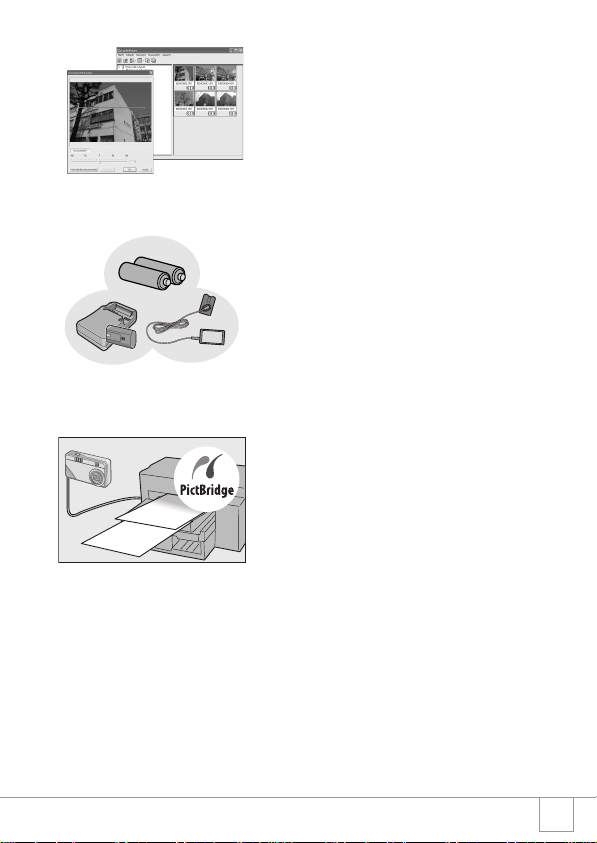
Dotata di software di correzione
delle immagini per una finitura
migliore delle immagini
Il programma di editing immagini in
dotazione CaplioViewer ha una funzione
automatica di correzione delle immagini che
ne regola la luminosità, la tinta ed il
contrasto automaticamente. È possibile
ritagliare un’immagine (tagliarla) o
cambiarne le dimensioni.
Scelta di tre differenti modalità di
alimentazione per non perdere mai
un’opportunità di scattare (P.16).
La fotocamera può venire alimentata in tre
modi diversi: Con batterie AA alcaline
facilmente reperibili, con una grande batteria
ricaricabile (da acquistarsi opzionalmente)
per lo scatto continuo di fino a 5000
immagini ed un adattatore di c.a. (da
acquistarsi separatamente) utile per il
trasferimento delle immagini in un computer.
Stampa diretta senza passare per
un computer (P.44)
Una stampante compatibile può venire
collegata direttamente alla fotocamera con
un cavo USB per ottenere la stampa diretta
delle foto. Ciò permette di stampare
facilmente senza usare un computer.
3
Page 6
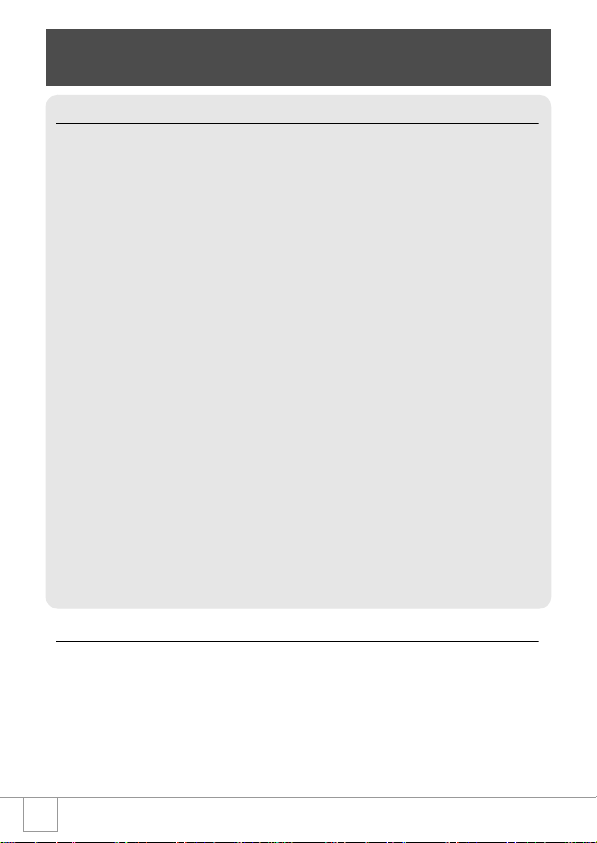
Contenuti
Capitolo 1 Guida rapida
Prima di riprendere...................................................................... 10
Contenuto della confezione.......................................................................................... 10
Denominazione di ogni parte........................................................................................ 12
Il display a cristalli liquidi .............................................................................................. 14
Preparativi.................................................................................... 16
A proposito delle batterie.............................................................................................. 16
SD Memory Card (disponibile in commercio)............................................................... 19
Caricamento delle batterie e scheda di memoria SD................................................... 20
Accensione e spegnimento.......................................................................................... 21
Impostazione della lingua............................................................................................. 22
Impostazione della data e dell'ora................................................................................ 23
Modifica della visualizzazione ...................................................................................... 24
Riprese.......................................................................................... 25
Come afferrare la fotocamera ...................................................................................... 25
Messa a fuoco e scatto (mezza pressione).................................................................. 26
Quando il soggetto non è centrato (riprese con blocco di messa a fuoco) .................. 28
Utilizzo dello zoom ....................................................................................................... 30
Riprese macro (Modo Macro)....................................................................................... 31
Uso dela flash............................................................................................................... 32
Riprese di scene predefinite......................................................................................... 33
Riproduzione................................................................................ 34
Controllo delle immagini appena riprese (visualizzazione rapida) ............................... 34
Visualizzazione delle immagini..................................................................................... 35
Visualizzazione di miniature......................................................................................... 36
Ingrandimento delle immagini ...................................................................................... 37
Visualizzazione su un apparecchio TV ...................................... 38
Cancellazione............................................................................... 40
Cancellazione delle immagini indesiderate .................................................................. 40
Cancellazione contemporanea di più immagini............................................................ 41
Capitolo 2 Molte tecniche di scatto e lettura
Modalità di utilizzo della funzione di stampa diretta ................ 44
Informazioni sulla funzione di stampa diretta............................................................... 44
Collegamento della fotocamera alla stampante ........................................................... 44
Invio di immagini alla stampante per eseguirne la stampa........................................... 45
Un'ampia scelta di tecniche di ripresa....................................... 49
Utilizzo del tasto ADJ. (regolazione) ............................................................................ 49
Menu impostazione di scatto........................................................................................ 50
Uso del menu Impostazione di scatto .......................................................................... 51
4
Page 7
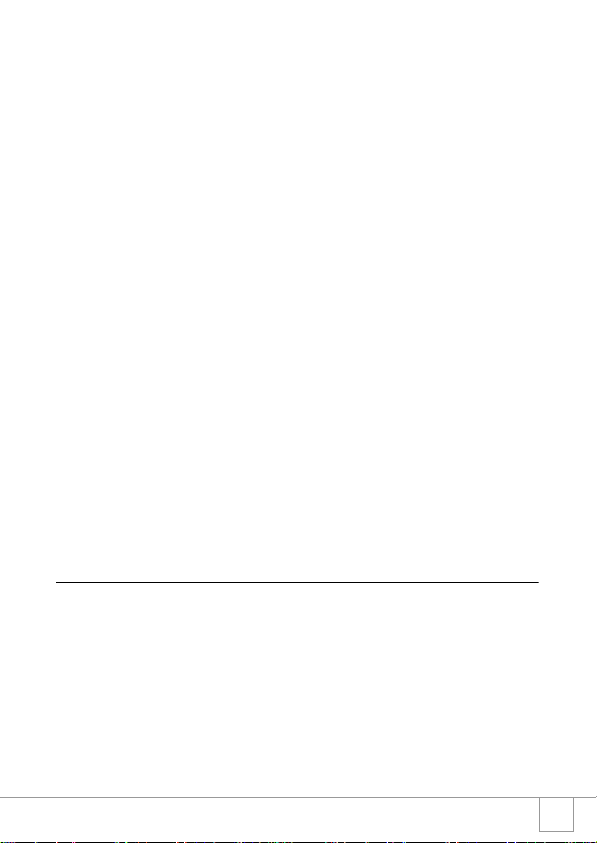
Modifica dell'esposizione (COMP.ESPOS.)................................................................. 52
Utilizzo di luce naturale ed artificiale (BIL.BIANCO)..................................................... 53
Impostazione della sensibilità (SENSIBILITÀ ISO)...................................................... 55
Regolazione dell’ombreggiatura dei testi (DENSITÀ) .................................................. 56
Scelta del Modo Qualità Immagine/Formato Immagine (QUALITÀ/DIM.IMM.)............ 57
Riprese con messa a fuoco manuale (FUOCO)........................................................... 59
Utilizzo della funzione AF target shift........................................................................... 61
Modifica dell’aspetto delle fotografie (NITIDEZZA)...................................................... 62
Modifica della misura della luce (FOTOMETRIA) ........................................................ 63
Utilizzo del timer........................................................................................................... 64
Uso di tempi di esposizione lunghi (TEMPO ESPOS.) ................................................ 65
Riprese automatiche ad intervalli predefiniti (INTERVALLO)....................................... 66
Per limitare la velocità di scatto dell’otturatore (LIM OTTUR. LENTO) ........................ 68
Sovrimpressione della data sulle foto (STAMPA DATA).............................................. 69
Ripristino delle impostazioni predefinite del menu di ripresa (INIZIALIZZI) ................. 70
Riprese consecutive.................................................................... 71
Riprese consecutive..................................................................................................... 73
Multi-scatto S................................................................................................................ 73
Multi-scatto M............................................................................................................... 73
Visualizzazione di un’immagine fissa S Multi-scatto o M Multi-scatto in modalità
Visualizzazione ingrandita............................................................................................ 74
Ripresa/ Riproduzione di filmati................................................. 75
Ripresa di filmati........................................................................................................... 75
Riproduzione di filmati.................................................................................................. 76
Altre funzioni disponibili nel modo di lettura............................ 77
Menu impostazioni di lettura......................................................................................... 77
Uso del menu di lettura ................................................................................................ 77
Visualizzazione automatica a scorrimento (PROIEZIONE DIAPO.) ............................ 78
Prevenzione della cancellazione (PROTEGGI)............................................................ 79
Utilizzo di un servizio di stampa (DPOF)...................................................................... 82
Modifica della dimensione delle immagini (RIDIMENSIONA) ...................................... 85
Copia di file dalla memoria interna alla scheda di memoria (COPIA SU SCHEDA) .... 86
Capitolo 3 Cambio delle impostazioni della
fotocamera
Cambio delle impostazioni della fotocamera............................ 88
Menu di impostazione .................................................................................................. 88
Uso del menu di impostazione..................................................................................... 89
Preparazione all’utilizzo della SD Memory Card (FORMATO [CARD])........................ 90
Formattazione della memoria interna (FORMATO [MEM. INT.]) ................................ 91
Regolazione della luminosità dello schermo LCD (LUMINOSITÀ LCD) ...................... 92
Assegnazione di una funzione al tasto ADJ. (REG.TASTO.ADJ)................................ 93
Cambio dell’impostazione del segnale acustico (SEGNALE ACUSTICO)................... 94
Modifica del tempo di controllo dell’immagine (CONFERMA LCD).............................. 95
Modifica delle impostazioni di spegnimento automatico (SPEGNIMENTO AUTO) .... 96
Modifica dell’impostazione di denominazione dei file (N. DI SERIE) ........................... 97
Modifica delle impostazioni del modo di risparmio energetico (RISPARMIO ENERG.) 98
Impostazione di data e ora (IMP. DATA).................................................................... 100
5
Page 8
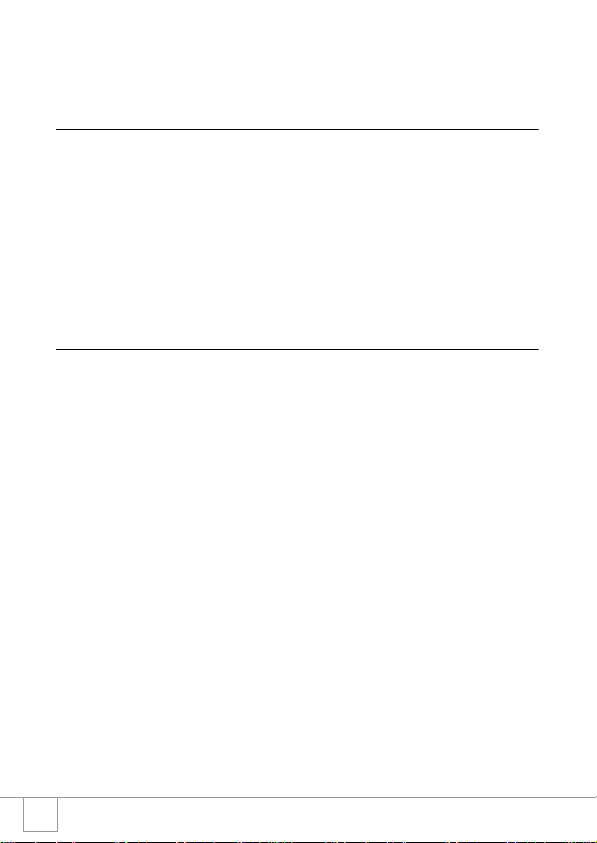
Modifica della lingua di visualizzazione (LANGUAGE) .............................................. 101
Modifica delle impostazioni di riproduzione su un apparecchio televisivo
(MODO USCITA VID.)................................................................................................ 102
Visualizzazione di un allarme di modifica delle impostazioni (AVV. IMP. SCATTO).. 103
Capitolo 4 Installazione del software
Installazione del software in dotazione (per Windows) ......... 106
Requisiti di sistema per l’utilizzo del software in dotazione........................................ 108
Installazione dei programmi nel computer (Windows XP).......................................... 109
Installazione dei programmi nel computer (Windows98/98SE/Me/2000)................... 111
Collegamento della fotocamera al computer.............................................................. 113
Installazione di altro software..................................................................................... 115
Rimozione dei programmi .......................................................................................... 117
Installazione del software in dotazione (per Macintosh) ....... 118
Requisiti di sistema per l’utilizzo del software in dotazione........................................ 120
Installazione dei programmi nel computer (Mac OS 8.6-9.2.2).................................. 121
Installazione dei programmi nel computer (Mac OS X da 10.1.2 a 10.3)................... 122
Capitolo 5 Risoluzione problemi
Risoluzione problemi ................................................................ 126
Risoluzione problemi della fotocamera ...................................................................... 126
Appendici ................................................................................... 131
A. Caratteristiche tecniche principali.......................................................................... 131
B. Accessori venduti a parte....................................................................................... 133
C. Combinazione di Modi e Funzioni Scena .............................................................. 135
D. Voci del menu per modalità................................................................................... 136
E. Funzioni i cui valori predefiniti vengono ripristinati al momento dell’accensione. .. 137
F. Numero di immagini memorizzabili nella memoria interna/scheda di memoria SD 138
G. Utilizzo della fotocamera all’estero........................................................................ 139
H. Precauzioni per l’utilizzo ........................................................................................ 140
I. Cura e conservazione ............................................................................................. 141
J. Viene visualizzato un messaggio di errore ............................................................. 142
K. Servizio postvendita............................................................................................... 143
Indice.......................................................................................................................... 145
6
Page 9
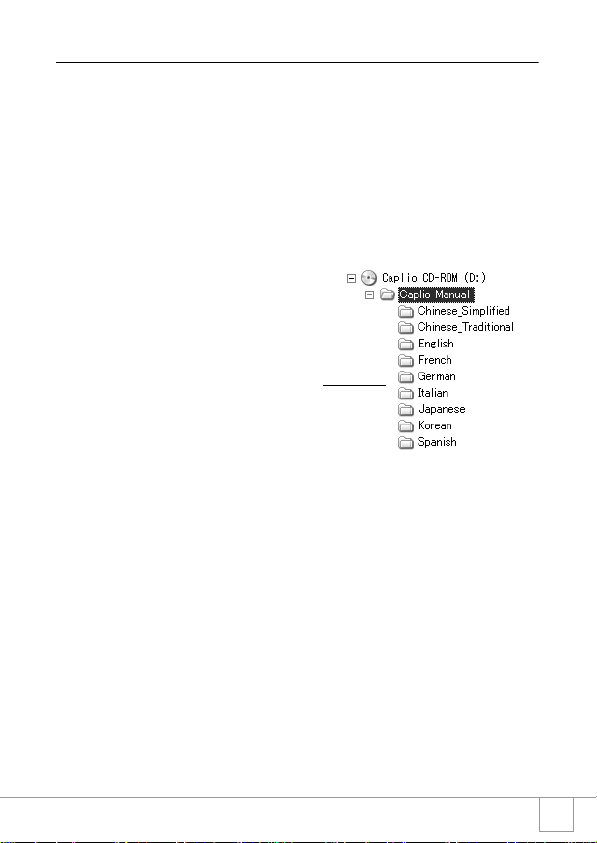
Uso dei manuali
I due manuali inclusi sono quelli della vostra Caplio RZ1.
Manuale di guida della fotocamera (questo manuale)
Questo manuale contiene le norme di uso e le funzioni della vostra
fotocamera. Esso descrive inoltre l’installazione del software in
dotazione sul vostro computer.
Guida all’uso del software (file PDF)
Questa guida spiega come scaricare immagini dalla fotocamera nel
proprio computer, come visualizzarle ed editarle con esso.
* La guida di uso del software si
trova nella cartella seguente del CDROM.
Ogni cartella contiene una guida del
software nella lingua utilizatta.
Per copiare la Guida dell’utente al software sul disco
fisso
Copiare il file PDF dalla cartella menzionata.
7
Page 10
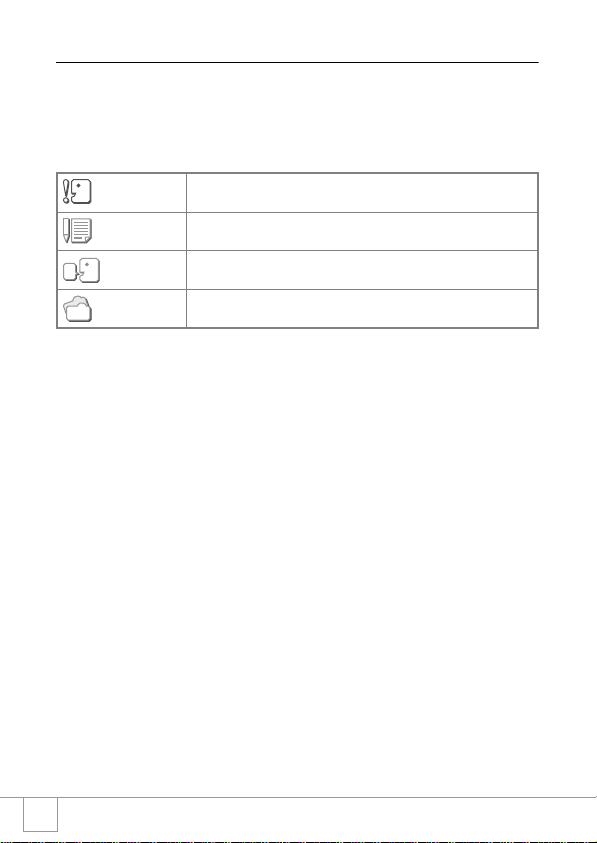
Come utilizzare questa guida
Il Capitolo 1 spiega le funzioni base del prodotto.
Se si usa questa fotocamera per la prima volta, iniziare la lettura da
questo capitolo.
In questa guida vengono usati anche i seguenti simboli:
Importante
Nota
Termini
Riferimento
Gli esempi di visualizzazione dello schermo LCD possono tuttavia
differire dalle schermate effettive.
Avvisi e restrizioni importanti per l'utilizzo di questa fotocamera.
Questo simbolo indica informazioni supplementari ed utili suggerimenti per
l’uso della fotocamera.
Questo simboli indica termini utili per comprendere le spiegazioni.
Indica la pagina o le pagine relative ad una funzione.
8
Page 11
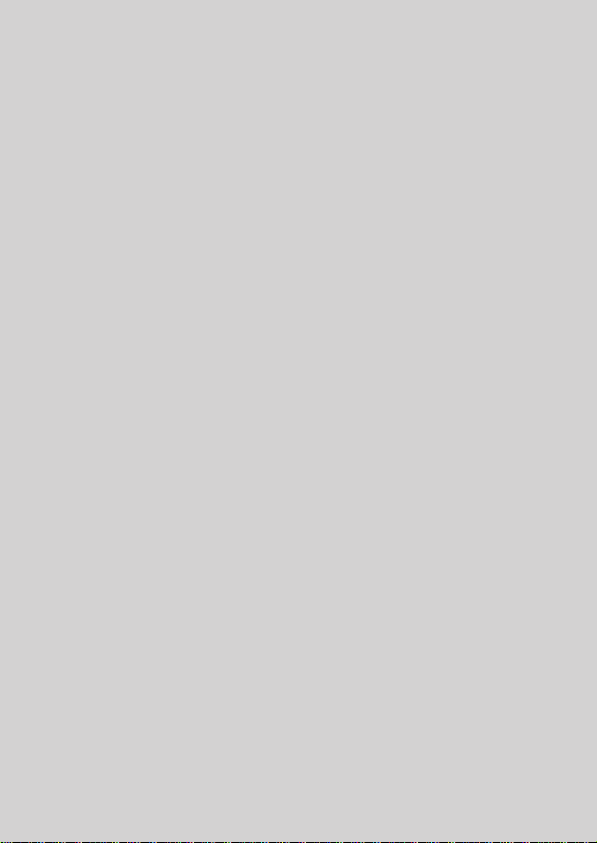
Capitolo 1
Guida rapida
Se si usa questa fotocamera per la prima
volta, iniziare la lettura da questo capitolo.
Prima di riprendere................................10
Preparativi............................................... 16
Riprese....................................................25
Riproduzione..........................................34
Visualizzazione su un apparecchio TV 38
Cancellazione.........................................40
Page 12
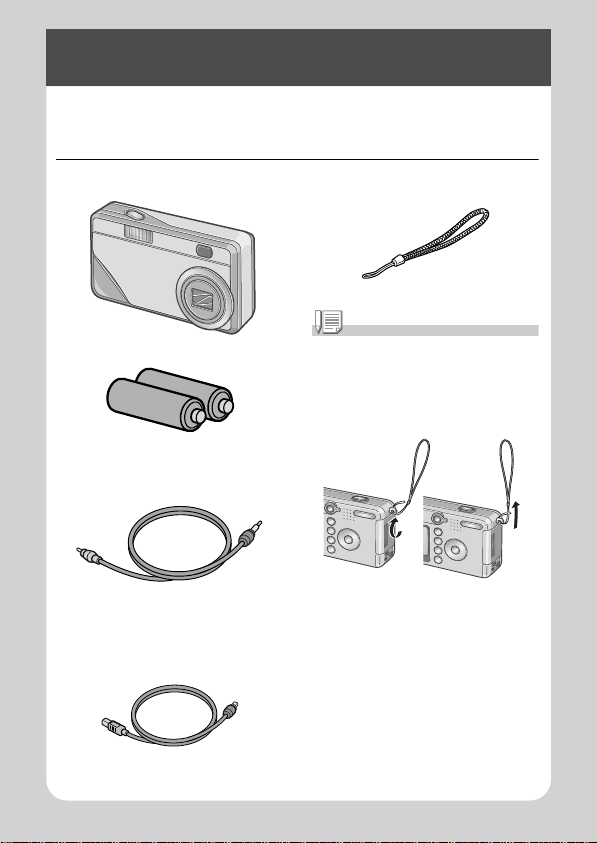
Prima di riprendere
Aprite la confezione ed accertatevi che vi sia tutto.
Contenuto della confezione
• Caplio RZ1
• Batterie AA alcaline (2)
• Cavo Video
Da utilizzare per visualizzare le immagini
su un apparecchio TV.
• Cavo USB
Da utilizzare per collegare la fotocamera
ad un personal computer o ad una
stampante compatibile con la funzione di
stampa diretta (Direct Print).
• Cinghia a mano
Nota
Come fissare la cinghia a mano
Utilizzato per alimentare la fotocamera da
una presa di re te. U tili zzatel o in parti colar e
durante la ripro duzione prolungata od il
trasferiment o delle immagini al computer.
10
Page 13
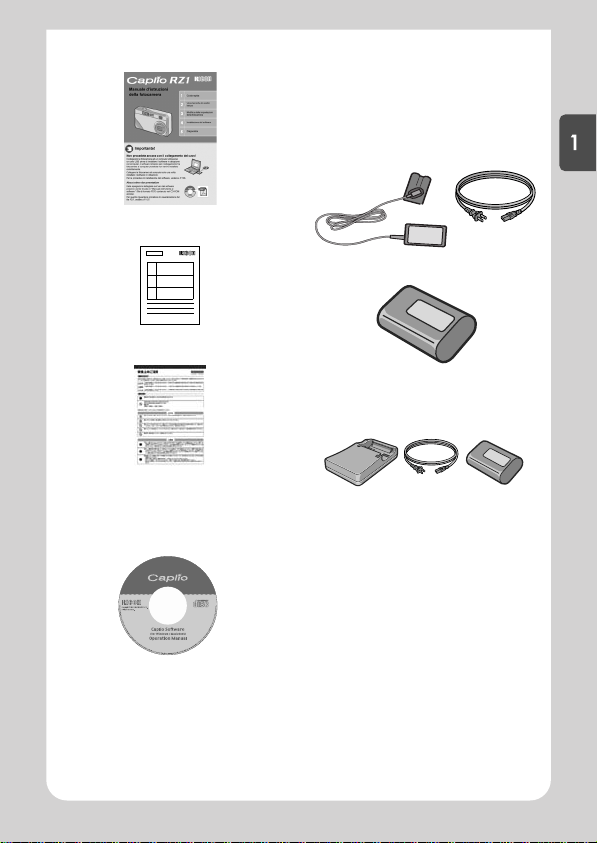
• Guida rapida all'utilizzo
• Precauzioni di sicurezza
• Garanzia
Accessori opzionali
• Adattatore AC (AC-4b)
Utilizzato per alimentare la fotocamera da
una presa di re te. U tili zzatel o in parti colar e
durante la ripro duzione prolungata od il
trasferiment o delle immagini al computer.
Guida rapida
• Batteria ricaricabile (DB-50)
• Set batteria ricaricabile (BS-5)
Comprende la batteria ricaricabile (DB-5 0)
e il caricabatte r ia.
• CD-ROM Software Caplio
Il software in dotazione e la guida all’uso
del software sono contenuti in questo CDROM.
• Adattatore per scheda PC
(FM-SD53)
Da utilizzare per inserire una SD Memory
Card direttamen te n el l’a ll oggio sc hed a PC
del computer.
• Caso molle (SC-50)
• Corredo pannello al colori (KJ-1)
• SD Memory Card (disponibile
in commercio)
11
Page 14
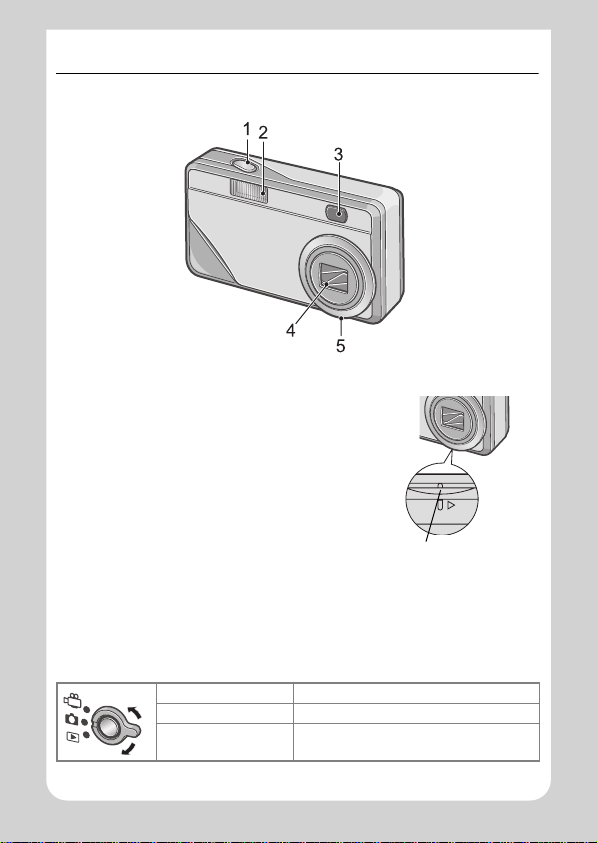
Denominazione di ogni parte
Fotocamera
Vista frontale
1. Pulsante di scatto (P.25)
2. Flash (P.32)
3. Mirino
4. Obiettivo (P.25)
5. Segno di rimozione del pannello anteriore
• Questo segno viene usa to pe r sos tituire il pa nnel lo ant erior e
con un pannello a colori da acquistarsi separatamente.
• Lasciarlo sempre chiuso durante l’uso.
Il selettore di modalità
Il selettore di modalità permette di scegliere una di tre modalità..
Modalità filmati Permette di girare filmati.
Modalità foto Permette di scattare foto.
modalità riproduzione Permette di riproduzione.
chiuso
12
Page 15
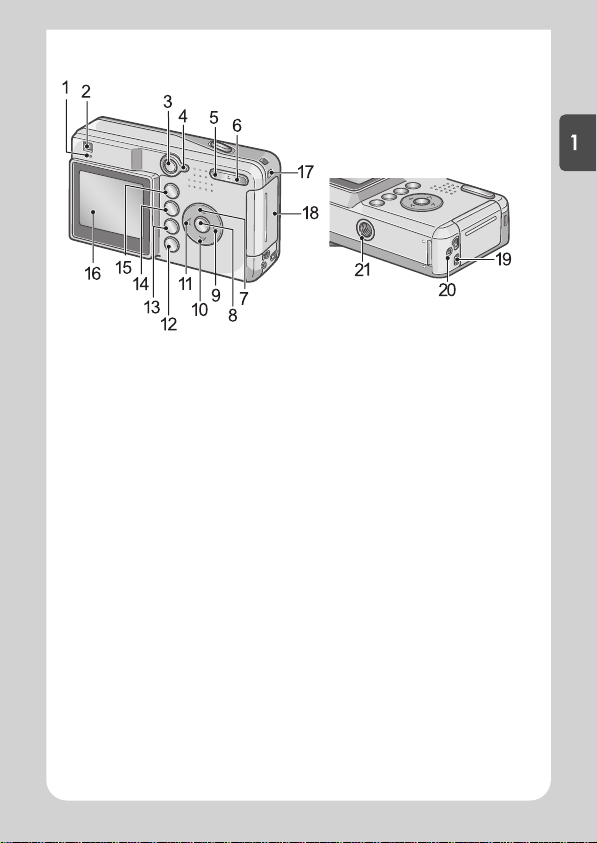
Vista posteriore
Guida rapida
1. Spia autofocus / flash (P.26/P.32)
2. Mirino
3. Pulsante di accensione (P.21)
4. Selettore di modalità (P.12)
5. Pulsante Z(Wide-an gl e) (P.30)/
9(Thumbnail Display) (P.36)
6. Pulsante z(Telephoto) (P.30)/
8(Enlarged View) (P.37)
7. Tasto!/MODE (P.33)
8. Tasto O
9. Tasto $/Q (visualizzazione rapida)
(P.35)
10.Tasto "/N (Macro) (P.31)
11. Tasto #/F(Flash) (P.32)
12.Tasto DISP. (P.24)
13.TastoD (cancellazione) (P.40)/
T (autoscatto ) (P. 64)
14.Tasto M (P.51, P.77, P.88)
15.Tasto ADJ. (P.49)
16.Monitor LCD (a cristalli liquidi)
17.Ganci per attacco cinghiettat (P.10)
18.Coperchio batteria/scheda
19.Terminale di uscita Vide o (P.38)
20.Terminale USB (P.113)
21.Foro per vite treppiedi (sul lato inferior e)
13
Page 16
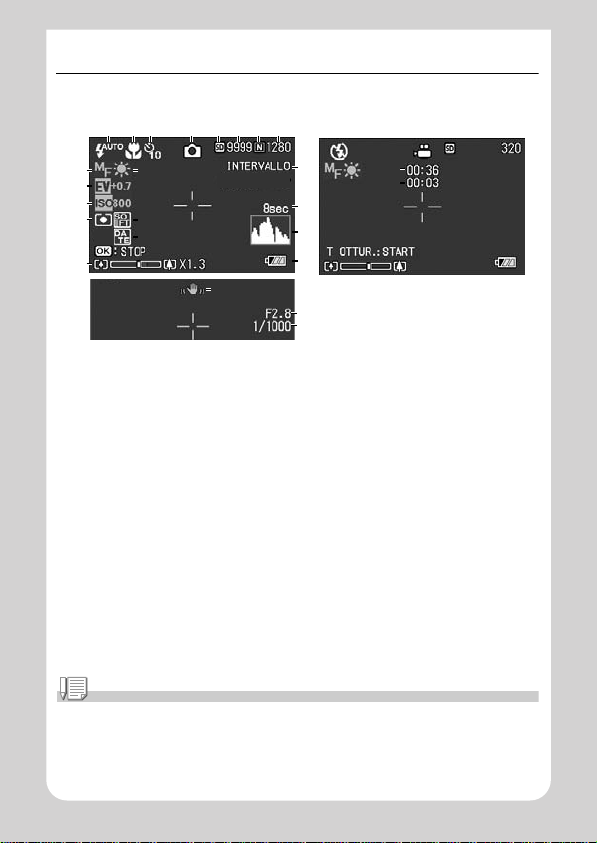
Il display a cristalli liquidi
Lo schermo durante lo scatto di foto
123 4 5678
9
11
12
13
16
1. Flash (P.32) 14. Nitidezza (P.62)
2. Foto macro (P . 31) 15. Data/Ora (P.69)
3. Autoscatto (P.64) 16. Barra dello zoom (P.30)
4. Tipi di modalità 17. Scatti ad intervalli (P.66)
5. Destinazione di registrazione (P.19) 18. Esposizione a tempo (P.65)
6. Numero rimanente di foto (P.138) 19. Visualizza istogramma (P.24)
7. Qualità delle immagini (P.57) 20. Batteria (P.16)
8. Dimensioni dell’immagine (P.57) 21. Vibrazioni fotocamera (P.25)
9. Messa a fuoco (P. 59) 22. Valore dell’esposizione (P.26)
10. Bilanciamento del bianco (P.53) 23. Velocità di scatto (P.26)
11. Compensazione dell’esposizione (P.52) 24. Tempo di registrazione rimanen te (P.138)
12. Impostazioni ISO (P.55) 25. Tem po di regi strazione (P.138)
13. Foto m etro (P.63)
1010
1414
1515
2121
Modo immagine fissa Modo filmato
17
18
19
20
22
23
2424
2525
Nota
Il numero approssimato di foto rimanenti viene visualizzato. È possibile che, a seconda delle
foto fatte, sia possibile scattare qualche immagine in più. Dato che il nume ro delle foto viene
calcolato al momento dell’accensione o del cambiamento della modalit (modalià foto o
modalià lettura), il valore visualizzato può cambiare.
14
Page 17
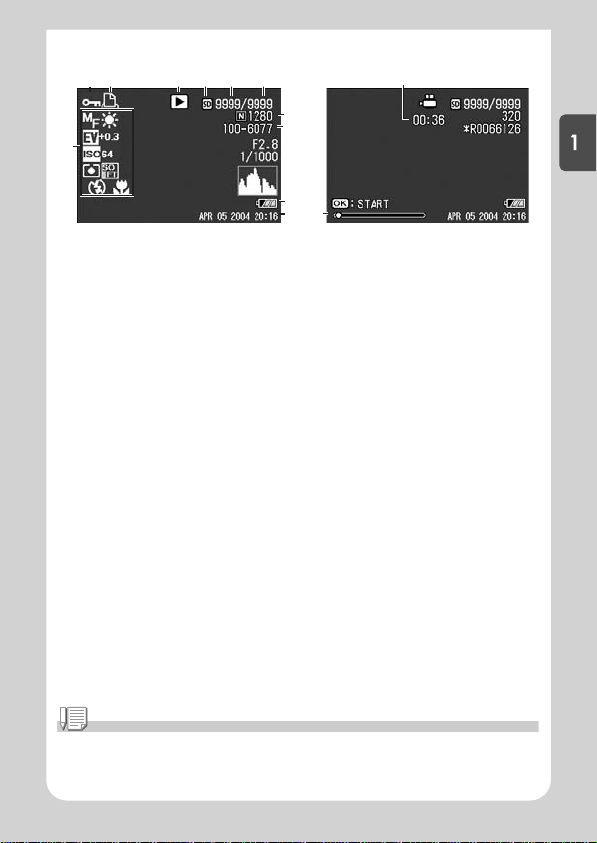
Lo schermo durante il Playback (riproduzione)
12 3 4 5 6
8, 9
7
Modo immafine fissa
1. Protezione (P.79) 8. Qualità delle immagini (P.57)
2. DPOF (P.82) 9. Dimensioni delle immagini (P.57)
3. Tipi di modalità 10. Nr. file
4. Riproduzione di dati (P.35) 11. Batteria (P .16)
5. Numero dei file riprodotti 12. Data (P. 69, P.100)
6. Numero totale di file 13. Durata della lettura
7. Impostazioni allo scatto (registrazione) 14. Indicatore
10
11
14
12
13
Modo filmato
Guida rapida
Nota
Sul monitor LCD possono essere visualizzati dei mess aggi con le istruzioni operative o lo
stato della fotoc amera durante l’utilizzo.
15
Page 18
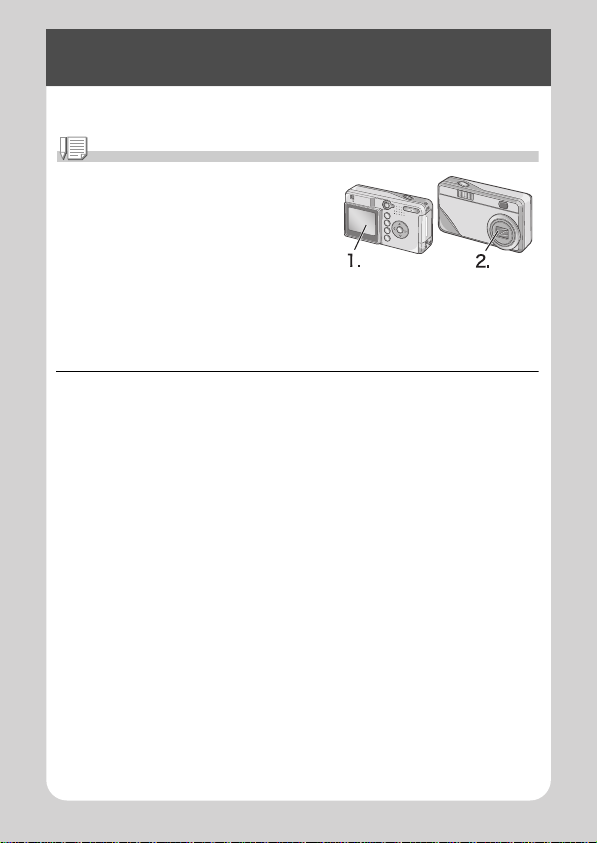
Preparativi
Accendete la fotocamera e preparatevi a riprendere.
Nota
Qualora abbiat e già utilizzato questa fotocamera,
prima di rimuove r e od inserire le batt er ie date
corso alla proce dura che segue in modo da
accertarvi che essa sia spenta.
1. Accertatevi che lo sc h ermo LCD sia spento .
2. Controllare che il ca ppuccio della lente s ia
chiuso.
Per le modalità di spegnimento della fotocamera, veder e a P.21.
A proposito delle batterie
Con questa fotocamera è possibile utilizzare i tipi di batteria di
seguito descritti. Utilizzateli quindi secondo le vostre necessità.
• Batteria alcalina AA (LR6) (fornite in dotazione)
Le potete trovare ovunque, risultando quindi particolarmente
convenienti quando vi trovate in viaggio.
Ad ogni modo, in un ambiente a bassa temperatura, il numero di
scatti che è possibile fare diminuisce. Riscaldare le batterie prima
dell’uso. Si raccomanda di usare la batteria ricaricabile quando si
utilizza la fotocamera per lungo tempo.
• Batteria ricaricabile (DB-50) (venduta separatamente)
Si tratta di batterie agli ioni di litio; risultano essere economiche
poiché possono essere ricaricate mediante il carica batterie
(venduto separatamente) e quindi riutilizzate per numerose volte.
La loro carica ha una durata prolungata, pertanto sono comode da
utilizzare in viaggio.
• Batterie Nickel AA (disponibili presso i rivenditori)
Queste batterie non sono ricaricabili. Ad ogni modo, durano a
lungo in confronto alle Batterie Alcaline AA se utilizzate con una
fotocamera digitale.
16
Page 19
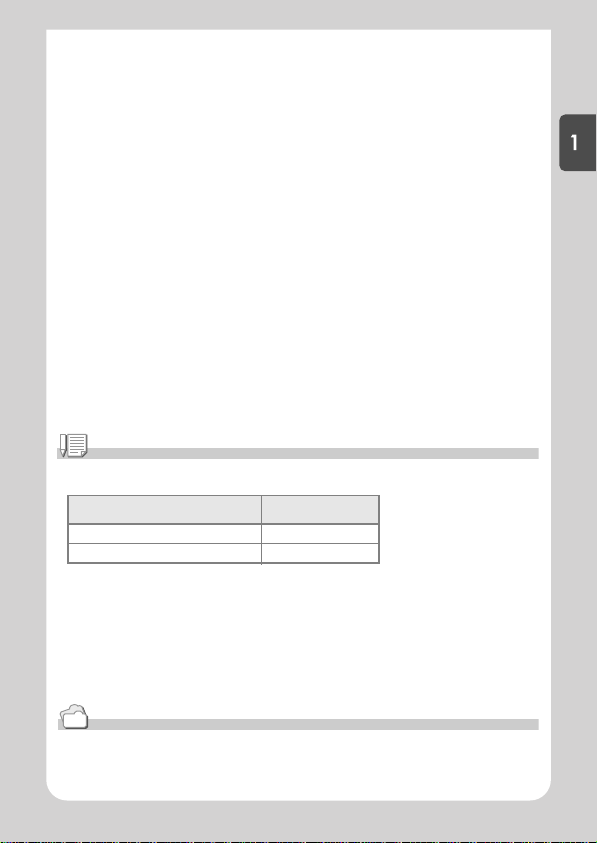
• Batterie all’idrogeno-nichel (disponibili presso i rivenditori)
Questo tipo di batteria è economico poiché è possibile ricaricarla,
scaricarla ed utilizzarla ripetutamente. Per ricaricarla utilizzate un
normale caricabatterie disponibile in commercio.
La batteria potrebbe dimostrarsi inerte e, di conseguenza, non
fornire energia subito dopo l’acquisto oppure qualora venga
lasciata inutilizzata per oltre un mese. In tal caso, prima di
utilizzarla ricaricatela due o tre volte. Col tempo la batteria si
scarica anche se non si utilizza la fotocamera; prima dell’utilizzo
ricordate pertanto di ricaricarla.
Oltre alle batterie, è anche possibile fare uso di un adattatore di
c.a. (P.133).
Nota
Indicazione del numero di immagini che è possibile scattare
Tipo di batteria Numero di scatti
Batteria ricaricabile (DB-50) circa 500
Batteria alcalina AA (LR6) circa 300
• Numero di scatti esegui bili ad una te mper atura di 22°C e ad int ervall i di 30 s econ di tra l ’uno
e l’altro utilizz ando alternativamente il flash. Il numero di scatti aumen ta impostando la
fotocamera sul modo di risparmio energetico. Alternativamente, è pos s i bile usare
l’adattatore AC (in vendita separatamente).
• Il numero di scatti è fornito unicamente a scopo di riferimento. Se si utilizza la fotocamera a
lungo per eseguire impostazioni e la riproduzione, il tempo di ripresa (ovvero il numer o di
scatti disponibili) si riduce.
Guida rapida
Riferimento
• Per le modalità di inserimento della batteria ricaricabile, v edere a P.133.
• Per le modalità di uso dell’adattatore di c. a., vedere a P.134.
17
Page 20
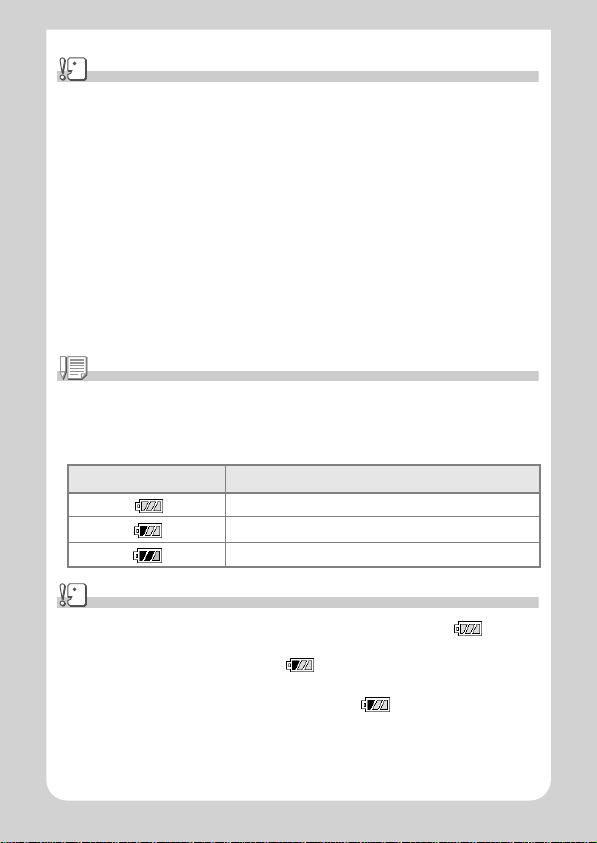
Importante
• Altre batterie, come le batterie al manga nese (R6) e Ni-Cd, non possono essere usate.
• Non potete fare uso del CR-V3.
• Si prega di rimuovere le ba tterie se non si utiliz zerà la fotocamera per un lungo periodo di
tempo.
• La vita di una batteria alcalina AA (LR6) dipende dalla marca e dal tempo trascor s o dalla
data di produzio ne. Inoltre, la vita di una batteria alcalina diviene più c orta a basse
temperature.
• Le Batteria Nickel-Idrogeno non vengono caricate all’origine. Caricarle p rima dell’uso.
Potrebbe non essere possibile ricar i c are completamen te la batteria subito dopo l’acquisto
oppure dopo un lungo periodo di inutili zzo. Prima di utilizzarla, quindi, ripet ete carica e
scarica. Per infor m azioni in merito si suggerisce di consultare la documentaz ione fornita
con la batteria o co n il ca ric a ba tterie.
• Le batterie possono esse re calde dopo l'utilizzo. Spegnere la fot ocamera e lasciarla
raffreddare prima di rimuovere le batterie.
Nota
Indicazione del livello di carica della batteria
Nell'angolo inferiore sinistro dello schermo LCD appare il simbolo de lla batteria allo scopo di
indicarne lo stat o della carica. Prim a ch e si esa ur i sca n o le batte r i e attu almente inserit e,
ricordatevi di pr ed is porne di nuove.
Simbolo di carica della batteria Descrizione
Batterie sufficientemente cariche
Batterie quasi scariche: predisponete nuove batterie.
Carica esaurita: sostituite le batterie.
Importante
• In caso di utilizzo di batterie Ni-MH (“Nickel metal hybryde”), l’indicazione potrebbe
non apparire oppure, in base al tipo di batteria e alle condizioni ambientali, potrebbe
apparire immediatamente l’indicazione . Prima di util izzare le batteria a
disposizione, controllatene per tanto il tipo.
• Durante l'utilizzo dell'adattatore AC potrebbe apparire . Ciò tuttavia non indica un
malfunzionamento ed è pertanto possibile continuare ad utilizzare normalmente la
fotocamera.
18
Page 21
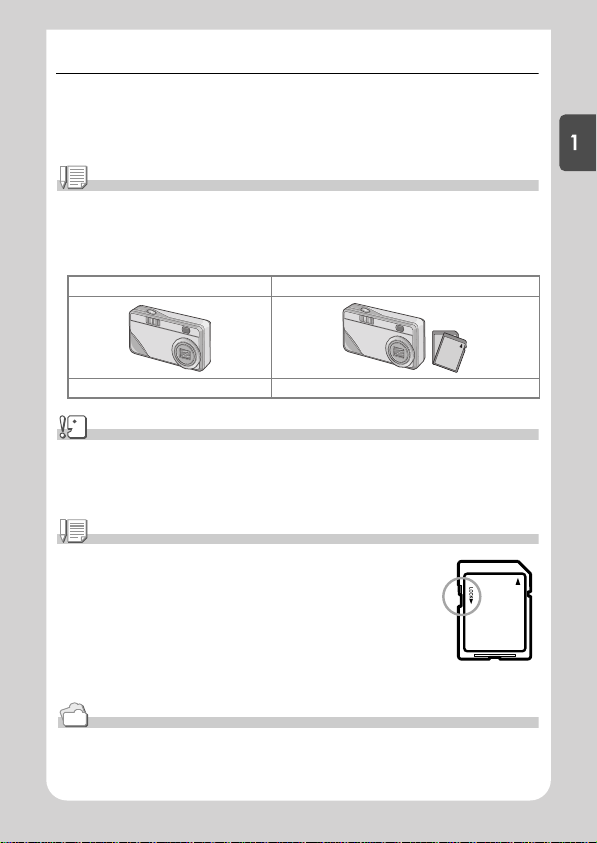
SD Memory Card (disponibile in commercio)
Potete salvare le immagini scattate o nella memoria interna della fotocamera o in
una scheda di memoria SD (da acquistarsi separatamente). La memoria interna
della fotocamera è di 12 MB. Per scattare molte foto, oppure per scattarle in alta
risoluzione, è raccomandabile utilizzare una SD Memory Card con piu capacità.
Nota
Dove registrare
Quando non è inserita una SD memory card, la fotocamera regi stra le immagini nell a
memoria interna; quando è inserita una SD memory card, reg ist ra le immagini sulla SD
memory card.
Nessun supporto inserit o SD Memory Card inserita
Memorizza nella memoria interna Memorizza nella SD Memory Card
Importante
• Quando nella fotocamera è inserita la SD Memory Card, anche se la scheda stessa è
piena la fotocamera non me morizza nella memoria interna.
• Fate attenzione a non lasc iare depositare sporcizia sulle par ti metalliche della scheda.
Nota
Protezione delle immagini da scrittura
Ponendo in posizione LO C K il s elettore di protezione da scrittura della
scheda, le immagini non possono essere accidentalmente cancellate né la
scheda formattata. Rilasciando la protezione (riportando il selettore in
posizione originaria), diviene nuovamente possibile c anc ellare e formattare
la scheda.
Nella posizione LOCK non è poss ibile scattare immagini poiché ess e non
potrebbero essere salvat e nella scheda. Prima di scatta re ric ordatevi
pertanto di sbloccare la scheda.
Riferimento
• Per passare dalla scheda di me moria SD alla memoria interna della fotocamera durante la lett ura,
vedere a
P.35
• Per quanto riguarda le caratteristiche di registrazione, vedere a
.
P.138
.
Guida rapida
19
Page 22
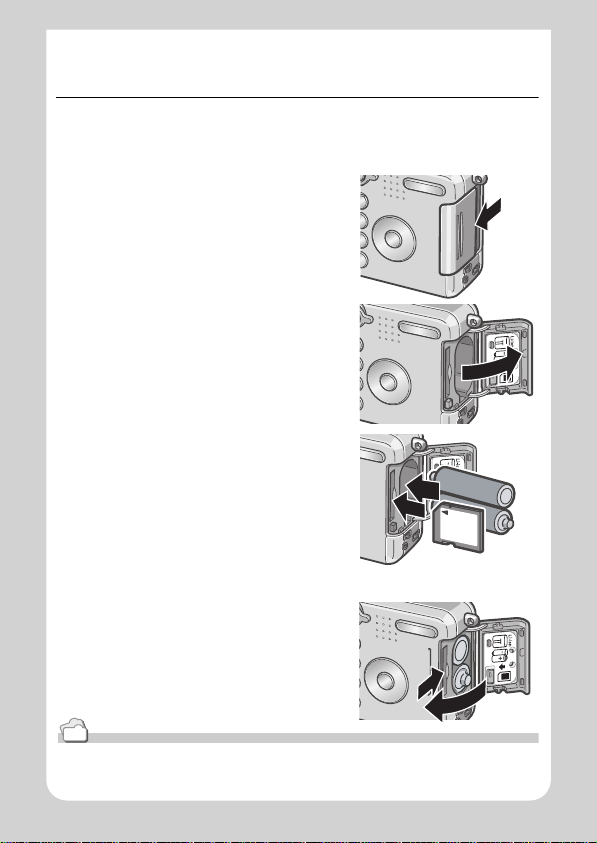
Caricamento delle batterie e scheda di
memoria SD
Qualora abbiate già utilizzato questa fotocamera, prima di inserire le
batterie accertatevi che sia spenta.
1. Per aprire il coperchio delle
batterie/della scheda, farlo
scorrere in una sola fase.
2. Controllare che la scheda sia
rivolta nella direzione giusta e
quindi spingerla del tutto fino a
che non si sente uno scatto.
È possibile caricare le batterie per
prime.
3. Inserite le due batterie, accertandovi
che siano correttamente orientate
4. Chiudere e far scorrere il coperchio
della batteria/scheda
Riferimento
Per quanto riguarda la formattazione di una scheda di memoria SD, vedere a P.90.
20
Page 23
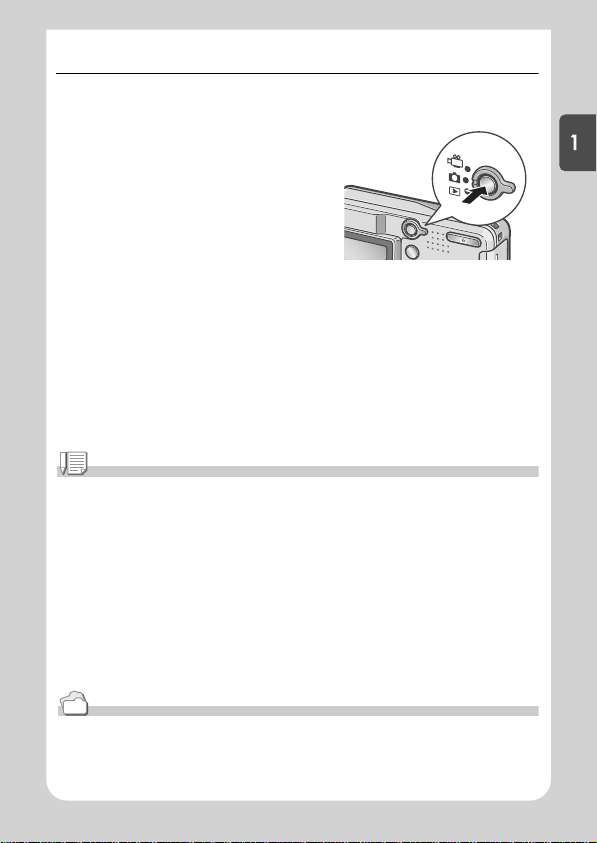
Accensione e spegnimento
Per accendere la fotocamera:
1. Premete il tasto di accensione.
Dopo l'attivazione del suono di avvio,
la spia del flash e la spia di messa a
fuoco automatica lampeggiano
alternativamente per alcuni secondi.
Per spegnere è sufficiente premere
nuovamente il tasto di accensione.
Nota
Se il monitor a LCD non si accende
Se la modalità di ri s parmio energetico è attivata, il mon itor a LCD non si accende durante le
modalità di scatto foto/filmati. Per disattivare la modalità di risparmio energetico, far
comparire il menu SETUP.
Modalita di risparmio energetico
Il consumo energetico del monitor LCD può essere ridotto, estendendo inoltre la durata della
batteria, atti v ando la modalità di Risparmio energet ico.
Spegnimento automatico
Se non premete alcun tasto della fotocamera per il periodo prefissato, essa si spegne
automaticamente (spegnimento automatico) in modo da preservare la cari c a delle batterie.
Per utilizzarl a in continuazione, premete nuovamente il tasto di accensione.
Riferimento
• Per le modalità di attiv az ione della modalità di risparmio energetico, vedere a P.98.
• Per le modalità di modifica delle impostazioni di spegnimento automatico, vedere a P.96.
Guida rapida
21
Page 24
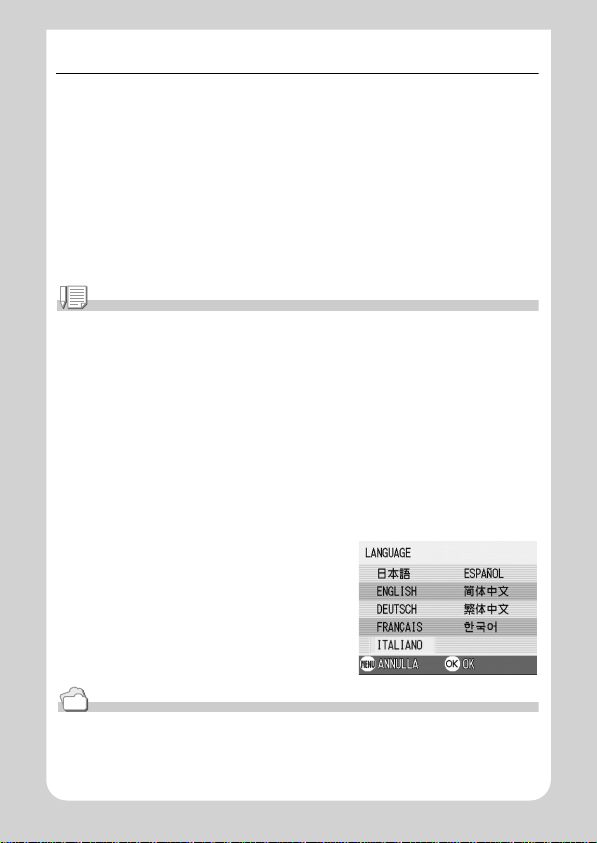
Impostazione della lingua
Quando si accende la fotocamera per la prima volta, appare lo
schermo d'impostazione della lingua (nella quale si desidera
visualizzazione i messaggi sullo schermo LCD). Una volta impostata
la lingua, procedete con l'impostazione della data e dell'ora (in modo
da ottenerne la stampa in sovraimpressione alle immagini).
È tuttavia possibile eseguire riprese anche senza queste
impostazioni. Tuttavia si raccomanda di impostare la lingua, la data
e l'ora in un momento successivo. Per queste impostazioni si utilizza
lo schermo delle impostazioni.
Nota
Per visualizzare lo schermo delle impostazioni ruo tate il selettore di modo su SETUP.
1. Dopo l'acquisto eseguite la prima accensione della
fotocamera.
Appare così lo schermo di selezione della lingua.
Per saltare l'impostazione della lingua, premete il tasto MENU.
Premendo il tasto MENU, la funzione di impostazione della lingua si
cancella ed appare quindi lo schermo di impostazione del formato del
segnale video.
2. Premete i tasti !"
desiderata.
3. Premete il tasto O
La lingua selezionata è ora impostata ed
appare quindi lo schermo di impostazione
della data e dell'ora.
!"#$
#$sino a selezionare la lingua
!"!"
#$#$
O.
OO
Riferimento
Per le modalità di impostazione della lingua et della data e dell’ora sul scherm o SETUP,
vedere a "Changing the Display Language (LANGUAGE)" e "Setting the Date and Time
(DATE SETTINGS)" in questa guida.
22
Page 25
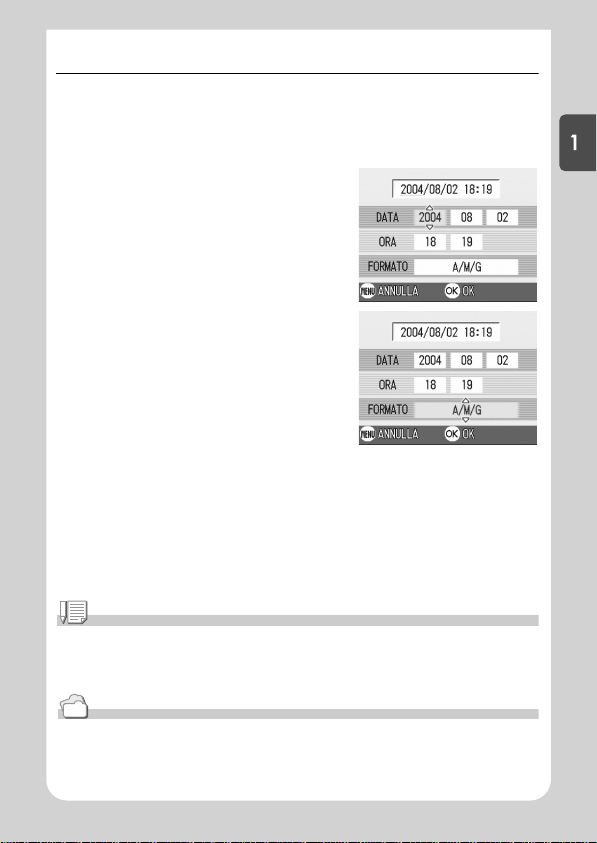
Impostazione della data e dell'ora
Non appena impostata la lingua desiderata una volta accesa la
fotocamera per la prima volta, appare lo schermo di impostazione
della data e dell'ora.
1. Premendo !"
!"#$
#$ impostate
!"!"
#$#$
anno, mese, giorno ed ora.
Modificate il valore con i tasti !" e fate
scorrere il riquadro di selezione con i
tasti #$.
2. In [FORMATO], selezionate il formato
di data ed ora.
Con i tasti !" selezionate il formato
desiderato.
3. Controllate l'indicazione sul fondo
dello schermo e quindi premete
OOOO.
Si fa ritorno allo schermo impostazioni.
Nota
Rimuovendo le ba tterie per circa un a settimana, le impostazioni di dat a ed ora si resettano.
Sarà quindi necessario eseguire una nuova impostazione. Verrà altresì resettata ogni altra
modifica apportata nel modo Impos tazione e nel menù di r i presa.
Riferimento
• Per le modalità di correzione di data ed ora, vedere a P.100.
• Per sapere come far apparire la data di scatto su ciascuna immagine, vedere a P.69.
Guida rapida
23
Page 26
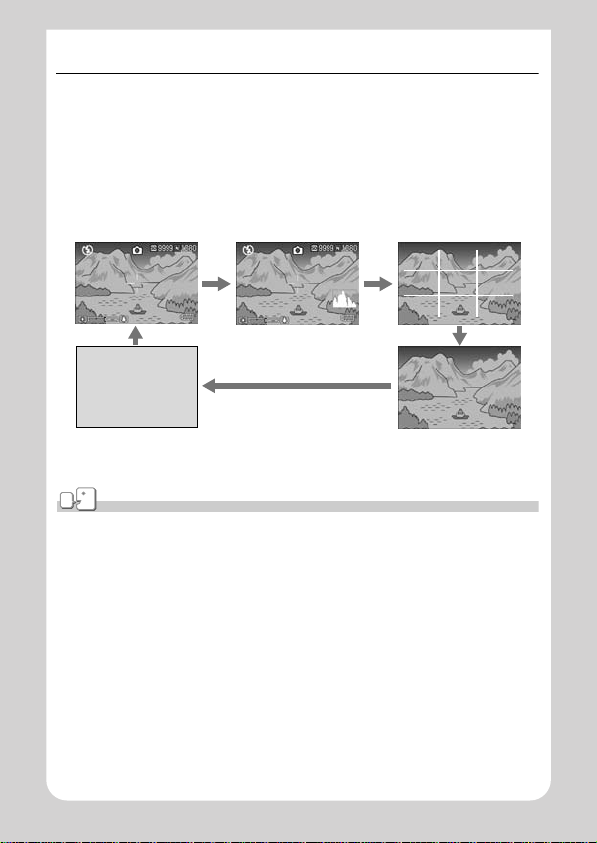
Modifica della visualizzazione
La pressione del tasto DISP abilita o disabilita la visualizzazione dei
simboli, oppure cambia in altro modo la visualizzazione sullo
schermo LCD. Ad ogni pressione del tasto DISP la visualizzazione
cicla nel seguente ordine: Visualizza istogramma, Visualizza la
griglia, Nessuna visualizzazione, Schermo LCD spento e Normale
visualizzazione simboli.
Normale visualizzazione simbol
Visualizza istogramma
Cambia la visualizzazione
mediante il tasto DISP
Visualizza la griglia
Schermo LCD spento
(Modo synchro-monitor)
Nessuna
visualizzazione
Ter mi ni
Visualizzazione dell'istogramma
Lo schermo LCD visualizza un istogr amma nell'angolo inferiore destro. L'istogramma è un
tipo di grafico c he indica la luminosità dell'immagine. Utilizzando l'ist ogramma è possibile
prevenire le aree v uote o piatte dell' immagine.
Visualizzazione della griglia
Visualizza righe ausiliarie sullo schermo LCD in modo da facilitare la ripresa. Queste righe
non vengono tuttavia registrate insieme all'immagine.
Modo synchro-monitor
Mantiene spento lo schermo LCD ad eccezione dei momenti in cui si esegue un'operazione
con la fotocamera. Questo modo è efficace per r i s parmiare energia elettrica. In questo modo
la pressione a metà corsa del pulsante di scatto determina la riaccensione dello schermo
LCD. Eseguendo successivamente la pressione completa del pulsante di scatto si visualizza
sullo schermo LCD l'immagine ripre s a e, quindi, esso si spegne nuovamente.
24
Page 27
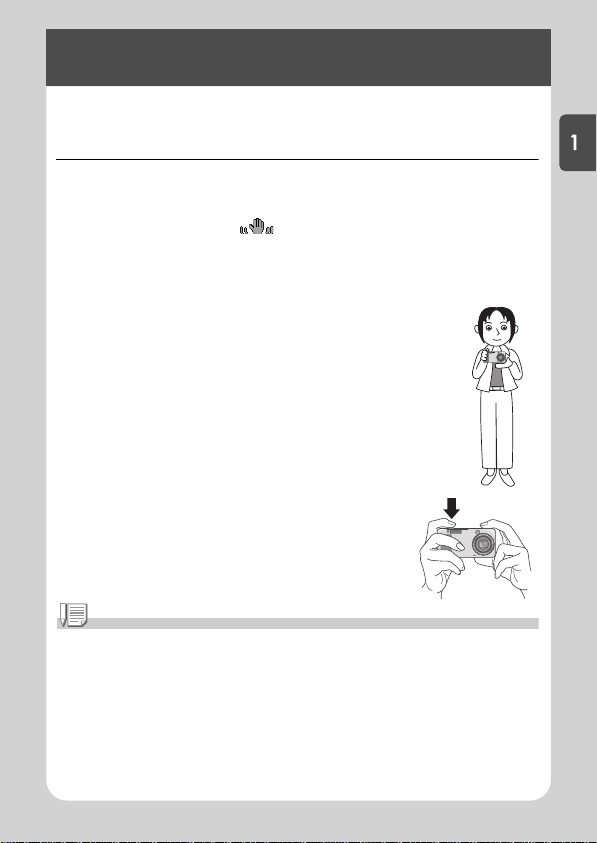
Riprese
Adesso siete apposto. Avanti !
Come afferrare la fotocamera
Se la fotocamera si sposta mentre si preme il tasto dell’otturatore, l’immagine
fissa potrebbe non venire riprodotta chiaramente (a causa del movimento
della fotocamera). Il simbolo visualizzato sullo schermo LCD indica che
il movimento della fotocamera deve essere evitato nelle presenti condizioni di
scatto. Tenere la fotocamera come illustrato sotto per ottenere i migliori
risultati.
1. Afferrate la fotocamera con entrambe le mani e
premete lievemente i gomiti contro i fianchi.
2. Adagiate il dito sul tasto di scatto.
Nota
• Quando effettuate una ripresa, fate att enzione a non porre le dita, i capelli o la cinghia di
fronte all’obiettivo o al flash.
• Al fine di prevenire i tremolii, mentre scattate o quando usate il treppiede afferrate
saldamente la foto c amera con entrambe le mani .
• E’ facile far vibrare la fotocamera nelle seguenti condizioni, le quali richiedono quindi una
particolare cura:
- Riprese in ambienti bui senza l’utilizzo del flash oppure nel modo sincro lento. (P.32)
- Riprese con lo zoom.
Guida rapida
25
Page 28
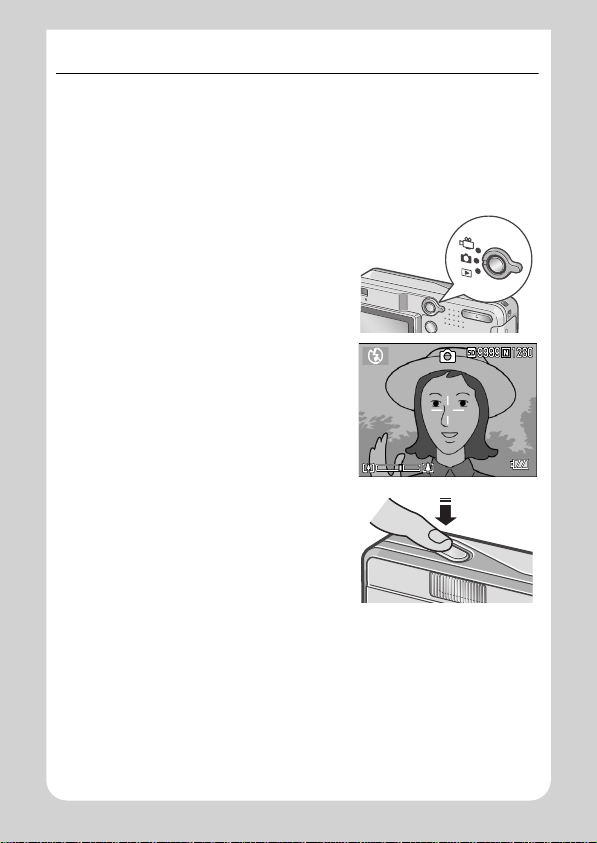
5555
Messa a fuoco e scatto (mezza pressione)
Quando si preme a metà il tasto di scatto (pressione incompleta), la funzione
di messa a fuoco automatica determina da sé la distanza di messa a fuoco.
Premere quindi il tasto del tutto (pressione completa) per procedere con lo
scatto.
Questa funzione è utile per far sì che il soggetto della foto non sia nel suo
centro (vedere a P.28).
1. Accertatevi che la fotocamera sia
accesa e quindi ruotate il selettore
di modo su 5555.
Per le modalità di accensione della
fotocamera, vedi pag. 21.
2. Inquadrate l'immagine attraverso il
mirino o lo schermo LCD.
3. Dato che la fotocamera mette
sempre a fuoco quanto si trova al
centro della lente, conviene
mettere il soggetto al centro della
lente e quindi premere a metà il
tasto di scatto.
Una volta eseguita la messa a fuoco, si
determinano l'esposizione ed il
bilanciamento del bianco.
Qualora la messa a fuoco automatica non dovesse riuscire, il crocicchio
situato al centro dello schermo LCD diviene di colore rosso, mentre la
Spia autofocus/ flash situata nell'angolo superiore sinistro del mirino
lampeggia di colore verde.
26
Page 29
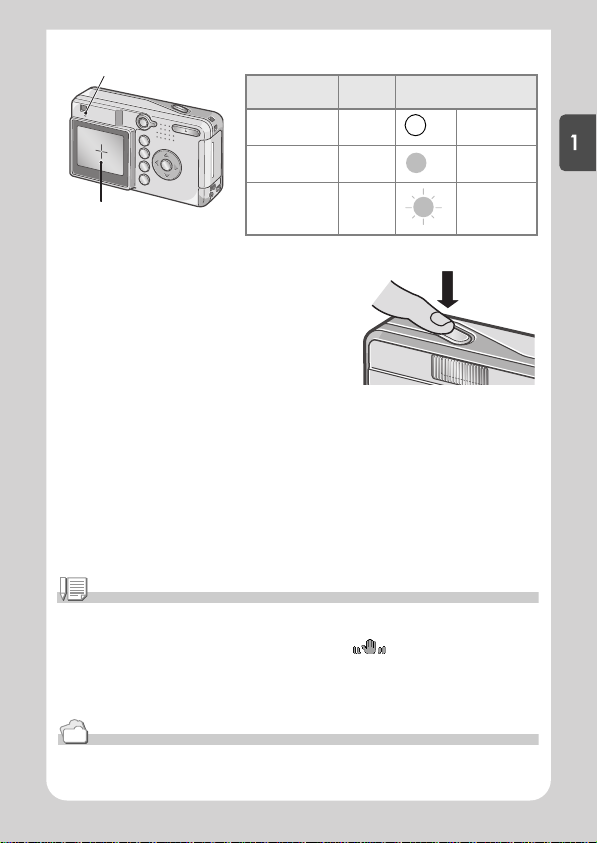
Spia autofocus/ flash
crocicchio
Prima della messa
a fuoco
Messa a fuoco
riuscita
Problema di messa
a fuoco
Colore del
Spia autofocus/ flash
crosshair
Bianco Off
Verde On (verde)
Rosso Blink (verde)
4. Premete dolcemente sino in fondo
il pulsante di scatto.
L'immagine ripresa si blocca per un
attimo sullo schermo LCD e quindi viene
memorizzata.
Nota
• Per prevenire movimenti indesiderati, il pulsante di scatto va premuto dolcemente.
• Questo segno indica un movimento della fotocamera . Tenere ferma la fotocamera
e mettere di nuovo a fuoco.
• L'immagine non viene visualizzata sullo schermo LCD se nello schermo delle impostazioni
la funzione [CONF ERMA LCD] risulta st ata posta su OFF.
Guida rapida
Riferimento
Per quanto riguarda i tempi di conferma de lle immagini, vedere a P.95.
27
Page 30
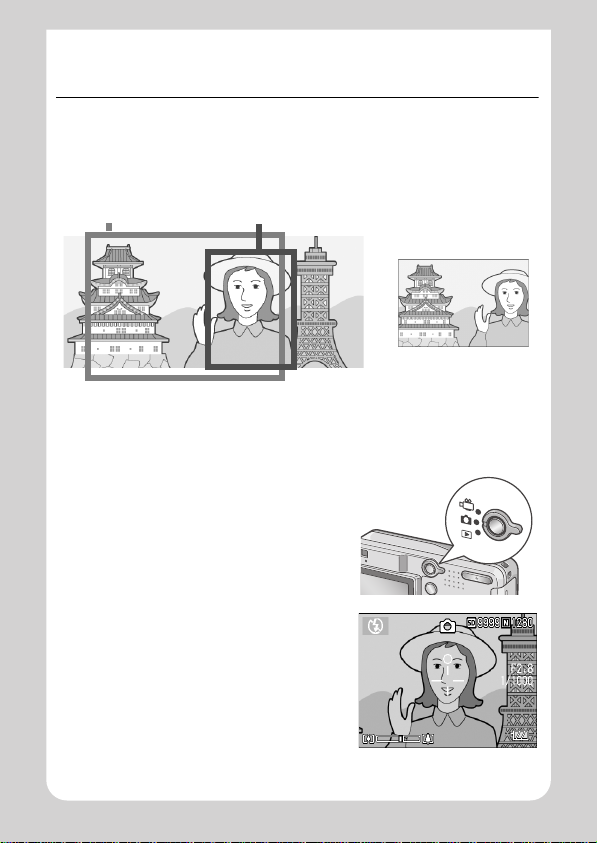
5555
Quando il soggetto non è centrato
(riprese con blocco di messa a fuoco)
Quando il soggetto non si trova al centro dell'inquadratura, questa
va eseguita dopo la messa a fuoco (blocco di messa a fuoco).
Esempio: ripresa con messa a fuoco su una persona in primo
piano con un castello sullo sfondo
Distanza di ripresa Soggetto da mettere a fuoco
Immagine fissa risultante
1. Accertatevi che la fotocamera sia accesa e quindi ruotate il
selettore di modo su 5555.
Per le modalità di accensione della fotocamera, vedi P.21.
2. Portare il selettore di modalità su
5555.
3. Posizionate il soggetto al centro
dello schermo LCD o del mirino e
quindi premete il pulsante di
scatto sino a mezza corsa.
28
Page 31

4. Mantenendo il pulsante di scatto
premuto a mezza corsa, eseguite
con la fotocamera l'inquadratura
desiderata.
5. Premete dolcemente il pulsante di
scatto sino in fondo.
Nota
Nelle riprese mac ro la funzione AF target shift consente di bloccare la messa a fuoco senza
dover spostare la fotocamera. Ques ta funzione risulta essere utile durante l'utilizzo del
treppiede.
Riferimento
• Per informazioni in merito alle riprese mac ro, si prega di veder e a P.31.
• Per dettagli sulla fun z ione di cambio dell’obiettivo della mess a a fuoco automatica, vedere
a P.61.
Guida rapida
29
Page 32

zzzz Utilizzo dello zoom
Utilizzando i tasti Z (grandangolo)/ z (tele), è possibile alterare le
dimensioni del soggetto nella foto senza dover modificare la
distanza di ripresa.
Premendo il tasto Z, il campo nel mirino e nello schermo LCD si
ingrandisce, mentre premendo il tasto z il soggetto dell'immagine
appare più grande sia nel mirino che nello schermo LCD stessi.
1. Con la fotocamera pronta a
scattare, premete il tasto ZZZZ
oppure zzzz.
Lo stato dello zoom può essere
verificato con la relativa barra che
appare sullo schermo LCD.
2. Inquadrate il soggetto e premete il
pulsante di scatto sino a metà
corsa.
3. Premete il pulsante di scatto sino
in fondo.
Nota
Uso dello zoom digitale
Lo zoom digital e permette di ingrandire un soggetto oltre il limite massimo ottenibile
otticamente (x3) o che può venire specificato premendo il t as to z (telefoto) (fino a x3,6).
Per attivare lo zoom digitale, lasc i are andare il tasto z quando lo zoom raggiunge il suo
limite massimo all’estremità z (tele) della barr a dello zoom quindi premere di nuovo il tast o.
30
Z z
Page 33

NNNN Riprese macro (Modo Macro)
Utilizzando il tasto N (macro), potete
scattare foto ravvicinate al soggetto.
Questo modo di ripresa è utile per
riprendere piccoli soggetti, ai quali si può
avvicinare sino ad un centimetro.
1. Con la fotocamera pronta allo
scatto, premete il tasto NNNN.
Al centro dello schermo LCD e sul
proprio lato superiore appare
momentaneamente N in grandi
dimensioni.
2. Inquadrate il soggetto e premete il
N
pulsante di scatto sino a metà
corsa.
3. Premete il pulsante di scatto sino in
fondo.
Per uscire dal modo macro, premete
nuovamente N.
Nota
• La funzione di zoom permette lo scatto in modalità macro dall’estremità anteriore
dell’obiettivo nelle seguenti circostanze:
In grandangolo (W): Circa 1cm In telephoto (T): Circa 16cm
• Durante le riprese macr o non è possibile util izzare il mirino. Utilizzate lo schermo LCD.
• La funzione AF target shif t co nse nte di blo cc are la mes sa a fu oco dura nt e le ripr ese mac ro
semplicemente premendo un pulsante e senza dovere muovere l'apparecchio. Questa
funzione risulta essere molto utile durante le riprese dal treppiede.
Guida rapida
31
Page 34

F Uso dela flash
Premendo il tasto F (flash), si accede al Modo Flash .Distanza raggiungibile
dalla luce del flash (La fine di fronte ad una lente). La fotocamera è
preimpostata su Flash Off (non abilitato).
Impostando la sensibilità ISO su AUTO, dall'estremità dell'obiettivo la luce del
flash ha una portata di circa 1,7 - 3,0 m (W) o di circa da 0,16 - 2,0 m (T).
Tipi di Modo Flash
Flash Off Il flash non puo essere utilizzato.
Auto Il flash si attiva automaticamente quando il soggetto e scarsamente
Red-eye Reduction Riduc e il fenom eno degli "occhi rossi", a causa del quale essi appaiono di
Flash forzato Il flash si attiva sempre, allo scatto, indipendentemente dalle condizioni.
Sincro lenta Il flash si attiva con l'otturatore a velo ci t a ri dot ta. (Sincro lenta)
illuminato oppure in presenza di retroilluminazione.
colore rosso quando si riprendon o le persone con il flash.
1. Portare il selettore di modalità su 5
2. La pressione del tasto F
F (Flash)
FF
5.
55
commuta tra i modi flash.
Il simbolo del modo Flash appare
momentaneamente in grande formato al
centro dello schermo LCD, e quindi viene
visualizzato sul lato superiore sinistro.
Mentre si sta ricaricando, lo schermo LCD si
spegne e la Spia autofocus/ flash. A ricarica
completata la spia si accende di luce fissa ed
è quindi possibile eseguire la ripresa.
Nota
• Le impostazioni vengono trattenute sino ad una nuova pressione del tasto F (Flash) e
all'esecu zione di una nuova imp os t az i one.
• L'impostazione si porta su No Flash durante le riprese di filmati oppure nel modo Multi
Ripresa.
• All’azionamento del flash è abilitato la fotoc amera emette un lamp eggio preliminare
immediatamente pr ima di quello principale.
• Se si alimenta la fotocamera con batterie alcaline AA, il monitor a LC D s i spegne mentre il
flash si ricarica.
32
Page 35

Riprese di scene predefinite
Utilizzando il Modo Scena, potete scegliere tra 6 tipi diversi di modi di ripresa e quindi
scattare automaticamente con le impostazioni ottimali per il tipo di scena desiderato..
RITRATTO Questo è il modo migliore per riprendere persone.
SPORT Quando si riprendono soggetti in movimento.
PAESAGGIO Quando si riprendono panorami caratterizzati da molto verde e blu.
SCENA NOTTURNA Quando si riprendono scene notturne. Nell'inquadratura possono altresì apparire
MODO TESTO Utilizzatelo per catturare immagini di testo, ad esempio appunti eseguiti su lavagne
ALTA SENSIBILITA Quando si riprende in ambienti a luce soffusa. Lo schermo LCD diventa inoltre più
1. Portare il selettore di modalità su 5
2. Premere il tasto!
La schermata della modalità di selezione di
immagine ferma appare.
3. Premere il tasto"
persone.
durante riunioni.
luminoso.
!.
!!
" per portarsi al
""
5.
55
menu SCENE.
4. Premere il tasto #$
#$ per portare il
#$#$
rettangolo arancione in
corrispondenza della modalità che volete scegliere.
5. Premete il tasto O
Sul lato superiore dello schermo LCD appare il simbolo del modo selezionato.
O.
OO
6. Premete il pulsante di scatto.
Se si preme il tasto !, la schermata di selezione del modo di immagine ferma
appare e il modo di uso può venire cambiato.
Per tornare al modo di scatto normale della schermata di selezione del modo di
immagine ferma, premere il tasto ! in modo da scegliere [Ordinary Shooting] e
premere il tasto O.
Riferimento
• Per come si cambia QUALITÀ/DIM. IMM, vedere a P.57.
• Per quanto riguarda la modifica della densità del modo TESTO, vedere a P.56.
• Per le combinazioni del modo Scena e delle varie funzioni, vedere a P.135.
Guida rapida
33
Page 36

Riproduzione
Q Controllo delle immagini appena riprese
(visualizzazione rapida)
Le immagini appena riprese possono essere visualizzate sullo schermo LCD.
Qualora non siate soddisfatti del risultato, le potete subito cancellare.
1. Mentre vi trovate nel modo ripresa,
premete QQQQ (visualizzazione rapida).
Sullo schermo LCD appare l'ultima
immagine ripresa. Premendo nuovamente
Q (visualizzazione rapida), la fotocamera si
predispone alla ripresa.
Per ingrandire l'immagine visualizzata
1. Premete il tasto 8
ingrandita).
2. Premete !"
rettangolo sull'area da ingrandire.
Per ritonare alla normale visualizzazione,
premete il tasto 9, Per ingrandimento alla
normale visualizzazione, premete il tasto Q.
8 (visualizzazione
88
!"#$
#$ per spostare il
!"!"
#$#$
Per cancellare l'immagine visualizzata
1. Premete D
2. Premete $
3. Premete il tasto O
D (cancella).
DD
$ per selezionare [ELIMINA].
$$
O.
OO
Q
Nota
• Una volta spenta, l'immagine ripresa non può essere visualizzata nel modo 5 nemmeno
premendo il tas to "Q" (Visualizzazione rapida).
• Se per passare in rassegna le immagini rip rese nel modo Testo si fa utilizzo della fu nz ione
Visualizzazi one rapida (si prega di vedere a P.33), le immagini visualizzate potrebbero
risultare di qualità inferiore rispetto a quelle registrate.
34
Page 37

Visualizzazione delle immagini
Nel modo di lettura potete controllare le immagini scattate. Potete anche
cancellarle o ingrandirle.
1. Impostare la modalità su 6
6
66
(modalità Riproduzione).
La fotocamera passa al modo di lettura e
l’ultima immagine scattata viene riprodotta.
Con i tasti #$ è possibile visualizzare le
immagini nel proprio ordine.
Alla precedente
Alla successiva
Nota
Da dove le immagini vengono riprodotte
Se non si inserisce una SD Memory Card, la fotocamera riproduce le immagini contenute
nella memoria interna; quando tuttavia vi è inserita una SD Memory Card, le immagini
vengono riprodotte da questa.
Riferimento
Per la lettura di filmati, vedere a P.76.
Guida rapida
35
Page 38

9999 Visualizzazione di miniature
E' possibile visualizzare le immagini in gruppi di sei.
Da queste immagini è quindi possibile selezionare quelle da
cancellare o da ingrandire.
1. Impostare la modalità su 6
(modalità Riproduzione).
Appare l'ultima immagine ripresa.
2. Premete il tasto 9
di immagini miniaturizzate).
Lo schermo si divide in sei sezioni,
visualizzando sei immagini.
9 (visualizzazione
99
6
66
Per visualizzare una sola immagine
1. Selezionatela per mezzo dei tasti
!"
!"#$
#$.
!"!"
#$#$
2. Premete il tasto 8
ingrandita).
Riferimento
Per cancellare l'immagine selezionata, vedere a P.41.
8 (visualizzazione
88
L'immagine selezionata
36
Page 39

8888 Ingrandimento delle immagini
Potete ingrandire un’immagine visualizzata dal monitor a LCD.
Essa può venire ingrandita di fino a otto volte se è di dimensioni 2304 x 1728,
di 6,7 volte se di dimensioni 1600 x 1200 o 1280 x 960, e fino a 3,4 volte se è
di dimensioni 640 x 480.
1. Impostare la modalità su 6
(modalità Riproduzione).
Appare l'ultima immagine ripresa.
2. Premere i tasti #$
comparire l’immagine ferma che si
vuole ingrandire.
3. Premete il tasto 8
ingrandita).
L'immagine viene ingrandita.
Il rapporto di ingrandimento cambia ogni
volta che si preme il tasto 8 o il tasto 9.
#$ per fare
#$#$
8 (visualizzazione
88
6
66
Per selezionare l'area da
ingrandire
1. Fate scorrere per mezzo dei tasti
!"
!"#$
#$.
!"!"
#$#$
Per ripristinare la visualizzazione
originaria
1. Premete il tasto O
O.
OO
Guida rapida
Nota
L'ingrandimento dell'immagine può altresì essere ottenuto nel modo di v is ualizzazione
rapida.
37
Page 40

Visualizzazione su un apparecchio TV
Le immagini fisse riprese con la fotocamera possono altresì essere
osservate sullo schermo di un apparecchio TV. La fotocamera,
infatti, visualizza sullo schermo TV tutto ciò che appare sul proprio
schermo LCD.
Per potere utilizzare l'apparecchio TV, è necessario innanzi tutto
collegarvi la fotocamera attraverso il cavo Video ad essa fornito in
dotazione.
Per vedere le immagini fisse sullo schermo TV osservate i passi di
seguito illustrati:
1. Collegate saldamente il cavo
Video al connettore Video In
dell'apparecchio TV.
Collegate la spina bianca del cavo AV al
connettore di ingresso audio (bianco)
dell'apparecchio TV e la spina gialla al
connettore di ingresso video (giallo).
ingresso video (giallo)
2. Accertatevi che la fotocamera sia spenta.
3. Collegate saldamente il cavo Video al connettore di uscita
video della fotocamera.
4. Impostate l'apparecchio TV nella
modalità "Video". (Impostare
l'ingresso su "Video")
Per informazioni in merito si suggerisce
di consultare la documentazione fornita
con l'apparecchio TV.
5. Impostare la modalità su 6
38
6 (modalità Riproduzione).
66
Page 41

6. Accendete la fotocamera
premendone il tasto di
accensione.
La connessione del cavo Video alla
fotocamera determina lo spegnimento
dello schermo LCD e la disattivazione
dell'uscita dell'altoparlante.
Nota
• Collegando il cavo Video al connettore di ingresso di un videoregistratore, è possibile
registrare quanto appare sullo schermo TV .
• Per l'utilizzo con un apparecchio TV od altr i apparecchi, la fotocamera è normalment e
impostata nel formato di riproduzione NTSC (impiegato in Giappone ed in altri Paesi).
Qualora tuttavia l'apparecchio a cui si desidera eseguire il collegamento operi nel formato
PAL (impiegato in Europa e in altre aree del mondo), prima di effettuare il collegamento è
necessario impos tare la fotocamera nel formato PAL dal menù delle impos tazioni.
Guida rapida
Riferimento
Per come cambiare il modo di uscita vid., v edere a P.102.
39
Page 42

Cancellazione
DDDD
Cancellazione delle immagini indesiderate
Le immagini che si trovano nella memoria interna e nella SD
Memory Card possono anche essere cancellate.
La cancellazione può avvenire in tre modi:
• Una immagine alla volta
• Tutte le immagini contemporaneamente
• Cancellazione delle sole immagini selezionate
1. Impostare la modalità su 6
(modalità Riproduzione).
6
66
2. Per cancellare immagini una alla
volta, premere i tasti #$
comparire l’immagine da
cancellare.
3. Premete D
D (cancella).
DD
4. Premere i tasti!"
[ELIM. UNO] o [ELIM.TUTTO].
Se si è scelto [ELIM UNO], si può
cambiare l’immagine da cancellare con i
tasti #$.
5. Premere il tasto O
Se si è scelto [ELIM UNO]:
#$per far
#$#$
!" per scegliere
!"!"
O.
OO
6. Il display indica che la cancellazione è in corso; una volta
finita, torna alla schermata della fase 4.
Se si è scelto [ELIM.TUTTO]:
6. Vi viene chiesto di confermare la cancellazione; per farlo,
premere il tasto $$$$ scegliendo [Sì], quindi premere il tasto
OOOO.
40
Page 43

DDDD Cancellazione contemporanea di più
immagini
1.
Impostare la modalità su 6666
(modalità Riproduzione).
2. Premete il tasto 9
di immagini miniaturizzate).
Lo schermo visualizza sei miniature.
9 (visualizzazione
99
Guida rapida
3. Premete i tasti !"
selezionare l'immagine da
cancellare e quindi premete DDDD
(cancella).
Sul lato superiore sinistro dell'immagine
appare il simbolo del cestino.
!"#$
#$ in modo da
!"!"
#$#$
4. Ripetete il passo 3 in modo da
selezionare le altre immagini da
cancellare.
Se si seleziona l'immagine sbagliata, si può annullare la selezione
riselezionando l'immagine stessa e quindi premendo nuovamente il tasto
D (cancella).
5. Premete il tasto O
6. Premete $
quindi premete OOOO.
Lo schermo indica la cancellazione in
corso; al termine, fa ritorno alla
visualizzazione di miniature.
O.
OO
$ per selezionare [SI] e
$$
41
Page 44

42
Page 45

Capitolo 2
Molte tecniche di
scatto e lettura
Modalità di utilizzo della funzione di
stampa diretta.........................................44
Un'ampia scelta di tecniche di ripresa. 49
Riprese consecutive ..............................71
Ripresa/ Riproduzione di filmati ...........75
Altre funzioni disponibili nel modo di
lettura......................................................77
Page 46

Modalità di utilizzo della funzione di stampa diretta
Informazioni sulla funzione di stampa diretta
La funzione di stampa diretta consente di stampare dalla fotocamera collegandola
direttamente alla stampante con un cavo USB. Le fotografie possono quindi essere
stampate rapidamente e con facilità dall'apparecchio anche senza disporre di un
computer.
Importante
• Con questa funzione non è possibile stampare i filmati (.AV I).
• Alcune stampanti non supportano le immagini scattate nel modo Testo (TIFF). Anche se le
immagini TIFF vengono stampate, la qualità della stampa non può v enire garantita.
Nota
• Questo apparecchio è provvis to della capacità PictBridge, lo standard industriale per l'esecuzione
della stampa diretta delle immagini.
• Per potere stampare con la funzione di stampa diretta è quindi necessario che la s tampante sia
anch'essa provvista della capacità PictBridge. Per ulte riori informazioni di supporto si prega di
consultare la documentaz ione fornita con la stampante.
Collegamento della fotocamera alla stampante
Collegare la fotocamera ad una stampante utilizzando il cavo USB in dotazione.
1. Accertatevi che la fotocamera sia spenta.
2. Accertatevi che la stampante sia spenta.
Caricate la carta nella stampante ed accertatevi quindi che essa sia
pronta a stampare.
3. Collegate un'estremità del cavo USB alla porta USB della
stampante.
4. Collegate l'altra estremità del cavo USB al connettore USB
della fotocamera.
5. Accendete la stampante.
Nota
Per disconnettere la fotocamera dalla stampante, prima di sc ollegare il cavo USB tra le due unità
accertatevi che sia fotocamera sia sta m pante siano spente.
44
Page 47

Invio di immagini alla stampante per
eseguirne la stampa
Le immagini possono essere inviate dalla fotocamera direttamente ad una
stampante provvista della capacità PictBridge e, quindi, stampate.
Esse vengono prelevate dalla memoria interna della fotocamera qualora non sia
inserita una SD Memory Card, oppure da quest'ultima quando, al contrario, essa è
inserita.
Importante
Durante la stampa fate attenzione a non scollegare il cavo USB.
Nota
Se durante l'invio dei dati appare un messaggio d'errore, controllate lo s tato della stampante
e date quindi cor s o alle necessarie operazioni.
Stampa di una sola immagine o di tutte le immagini
1. Accertatevi che la stampante sia pronta a stampare.
Appare lo schermo "Connessione".
2. Premete il tasto ADJ.
Appare lo schermo "Connessione". Una volta
stabilita la connessione tra stampante e
fotocamera, appare lo schermo della modalità
di riproduzione DirectPrint.
Con alcune stampanti lo schermo
"Connessione" appare automaticamente
prima di premere il tasto ADJ.
3. Premendo i tasti #$
#$ selezionate
#$ #$
l'immagine che desiderate stampare.
4. Premete il tasto ADJ.
5. Premere i tasti !"
FILE] o [TUTT FILE].
6. Premete il tasto O
Appare quindi il menù della funzione Direct
Print.
!" per scegliere [1
!"!"
O.
OO
Varie tecniche di scatto/lettura
45
Page 48

7. Premere i tasti !"
!" per scegliere
!"!"
una voce e quindi quello $$$$ per far
comparire la schermata dettagliata
delle opzioni.
Qualora per una da ta funzione non vi siano opzioni
disponibili, lo schermo delle opzioni avanzate non
appare nemmeno pr emendo il tasto $. Non
appaiono nemmeno le funzioni di cui la stampante
non dispone.
Sono disponibili le seguenti opzioni:
Nome dell'opzione Funzione
FORMATO CARTA Seleziona il formato della carta.
TIPO CARTA Seleziona il tipo di carta.
TIPO STAMPA Imposta il numero di immagini da stampare su un singolo foglio.
STAMPA DA TA Abilita o disabilita la stampa della data. Il formato della data può essere impostato
STAMPA NOME FILE Abilita o disabilita la stampa del nome del file.
OTTIM. IMMAGINI Abilita o disabilita l'ottimizzaz i one del l 'im m agi ne prima di inviarla alla stampante.
utilizzando l'opzione data/ora del modo Impostazione.
8. Premere i tasti !"
!" per scegliere una voce e quindi il tasto
!"!"
OOOO.
Lo schermo fa ritorno al menù di Stampa diretta.
9. Ripetete i passi 7 e 8 per modificare le impostazioni nel
modo desiderato.
10.Premete il tasto O
L'immagine viene così inviata alla
stampante ed appare quindi lo schermo
"Connessione".
Premete il tasto Min modo da
cancellare.
Al termine della trasmissione l'apparecchio
fa ritorno allo schermo del modo di
riproduzione Direct Print e, quindi, la stampa si avvia.
46
O.
OO
Page 49

Stampa di più immagini
1. Accertatevi che la stampante sia pronta a stampare.
Appare lo schermo "Connessione".
2. Premete il tasto ADJ.
Appare lo schermo "Connessione". Una
volta stabilita la connessione tra
stampante e fotocamera, appare lo
schermo della modalità di riproduzione
DirectPrint.
Con alcune stampanti lo schermo
"Connessione" appare auto maticamente
prima di premere il tasto ADJ.
3. Premete il tasto 9
miniaturizzate).
Lo schermo si divide quindi in sei sezioni nelle quali ciascuna immagine
appare in formato ridotto.
4. Premendo i tasti !"
desiderate stampare.
5. Premete il tasto O
6. Premete i tasti !"
impostare il numero di copie da
stampare.
Premete il tasto ! per aumentare il
numero, oppure il tasto " per ridurlo.
7. Premendo i tasti #$
l'immagine che desiderate stampare.
8. Premete i tasti !"
copie da stampare.
9 (visualizzazione di immagini
99
!"#$
#$ selezionate l'immagine che
!"!"
#$#$
O.
OO
!" in modo da
!" !"
#$ selezionate
#$ #$
!" in modo da impostare il numero di
!" !"
9. Ripetete i passi 7 ed 8 in modo da selezionare tutte le
immagini che desiderate stampare e, quindi, il numero di
copie per ciascuna di esse.
10.Premete il tasto M
Appare quindi il menù della funzione Direct Print.
M.
MM
Varie tecniche di scatto/lettura
47
Page 50

11.Premendo i tasti !"
!" selezionate
!"!"
l'opzione desiderata e quindi
premete il tasto $$$$ in modo da
visualizzare lo schermo delle
opzioni di dettaglio.
Qualora per una da ta funzione non vi siano opzioni
disponibili, lo schermo delle opzioni avanzate non
appare nemmeno pr emendo il tasto $. Non
appaiono nemmeno le funzioni di cui la stampante non dispone.
Per le impostazioni disponibili vi preghiamo di vedere a P.46.
12.Premere i tasti !"
!" per scegliere una voce e quindi il tasto
!"!"
OOOO.
Lo schermo fa ritorno al menù Direct Print.
13.Ripetete i passi 11 e 12 per modificare le impostazioni nel
modo desiderato.
14.Premete il tasto O
Le immagini selezionate vengono così inviate alla stampante ed appare
quindi lo schermo "Connessione".
Premete il tasto M in modo da cancellare l'operazione.
Quando tutte le immagini selezionate sono state inviate dalla fotocamera
alla stampante, la fotocamera stessa fa ritorno allo schermo del Modo di
riproduzione Direct Print.
Nota
O.
OO
• Possono essere stampate solamente le immagini con il simbolo della stampante ( ).
Qualora si elimini una stampa e si riprovi, verificare che l’ immagine da stampare riporti il
simbolo della stampante.
• La stessa immagine ferma può venire stampata v arie volta su di uno st esso foglio.
• Le voci disponibili dipendono dalle funzioni e dal driver dell a stampante.
• Per stampare le immagini ut ilizzando le impostaz ioni predefinite , dallo schermo delle
opzioni avanzat e selezionate Printer Setting.
48
Page 51

Un'ampia scelta di tecniche di ripresa
Utilizzo del tasto ADJ. (regolazione)
Per mezzo del tasto ADJ. è possibile regolare l'esposizione, eseguire il
bilanciamento del bianco ed impostare la sensibilità ISO con un numero di
operazioni inferiore. Al tasto ADJ. è altresì possibile assegnare una funzione
aggiuntiva rispetto a queste funzioni. Qualora si desideri registrare una
funzione frequentemente utilizzata, essa può essere facilmente impostata
con poche operazioni.
Per assegnare una funzione al tasto ADJ. è necessario aprire lo schermo delle impostazioni (P.93).
Regolazioni con il tasto ADJ.
Le regolazioni effettuabili con il tasto ADJ. differiscono tra modo Scena e
modo Filmato.
Modo filmato
Modo foto Luce naturale e artificiale
Scene Mode (Text Mode) Densità del testo
Modo Scena (a d eccezione del modo Testo)
Controllo di esposizione, bilanciamento del bianco e sensibilità ISO.
Controllo di esposizione e bilanciamento del bianco
Varie tecniche di scatto/lettura
Riferimento
• COMP. ESPOS., vedere a P.52.
• BIL. BIA NCO, vedere a P.53.
• SENSIBILITÀ ISO, vedere a P.55.
• Densità testo, vedere P.56.
• Per attivare una funzio ne col tasto ADJ,vedere a P.93.
49
Page 52

Menu impostazione di scatto
Il menu Impostazione di scatto permette di scattare immagini
regolando i parametri elencati nella tabella che segue.
*Fra le scelte elencate nella tabella che segue, i valori predefiniti sono fra parentesi quadra [ ].
Impostazione Opzioni Vedere
QUALITÀ/DIM. IMM F2304, N2304, F1600, N1600, F1280, [N1280], N640 P.57
FUOCO [AF], MF, SNAP, ∞ P.59
FOTOMETRIA [MULTI], CENTRO, SPOT P.63
NITIDEZZA SHARP, [NORMAL], SOFT P.62
MODO CONTINUO [OFF], CONT, CONT-S, CONT-M P.71
TEMPO ESPOS [OFF], 1, 2, 4, 8 secondi P.65
INTERVALLO P.66
STAMPA DATA [Off], Date, Date and Time P.69
COMP. ESPOS -2.0 to +2.0 P.52
BIL. BIANCO
SENSIBILITÀ ISO [AUTO], ISO64 , ISO10 0, ISO2 00, ISO400, ISO800 P.55
LIM OTTUR. LENTO [OFF], ON P.68
INIZIALIZZI P.70
[AUTO], (luce del giorno), (cielo nuvoloso),
(luce incandescenza), (luce a fluorescenza),
(One Push)
P.53
Nota
Il menu SETUP può venire raggiunto dall’interno del menu Impostazione di scatto Per
dettagli, vedere a P.88.
50
Page 53

Uso del menu Impostazione di scatto
1.
Con la fotocamera pronta allo scatto, premere il tasto
M
M.
MM
Appare subito il menu Impostazione di scatto
2. Premere i tasti !"
Le voci impostabili sono divise in tre schermate.
Quando si appoggia sul tocco "
sotto l’articolo il prossimo schermo
appare.
Per scegliere una schermata attraverso il suo
numero:
1. Premere il tasto # per sceglier e il numero della
schermata sulla sinistra dello schermo.
2. A numero di schermata s elezi ona bil i, pr em er e i tast i
!" per passare da una schermata all’altra.
3. Scelta una schermata, pr emere il tasto $ per
tornare alla fase di selezione della voce da
impostare.
!" per scegliere la voce desiderata.
!"!"
Varie tecniche di scatto/lettura
3. Scelto un parametro da impostare, premere il tasto O
Le opzioni della voce scelta vengono visualizzate.
4. Premere i tasti !"
5. Premere il tastoO
6. Se si è premuto il tasto#
M
M.
MM
Il menu Impostazione di scatto scompare e la fotocamera è pronta per lo
scatto.
!"per scegliere un’opzione.
!"!"
O o #
#.
OO
##
# nella fase 5, premere il tasto
##
O o $$$$.
OO
51
Page 54

Modifica dell'esposizione (COMP.ESPOS.)
L’impostazione dell’esposizione permette di determinare il livello di luminosità
delle foto scattate.
Normalmente, se il soggetto è al centro della foto, la compensazione della
luce di sfondo viene attivata automaticamente ed è possibile scattare
immagini con un’esposizione corretta.
Tuttavia, nei seguenti casi o quando si intende per qualche ragione cambiare
l’esposizione, è possibile scegliere il valore di esposizione. L’esposizione può
andare da -2,0 a +2,0. Impostando un livello più alto (+) si rende l’immagine
più luminosa, mentre scegliendone uno più basso (-) la si rende più scura.
In presenza di retroilluminazione
Quando lo sfondo è particolarmente luminoso il soggetto appare scuro
(sottoesposizione). In tal caso impostate l'esposizione ad un valore più elevato (+).
Quando il soggetto tende al chiaro
Risulta del tutto nera (sottoesposizione). Impostare un livello di esposizione più alto (+).
Se il soggetto è scuro
Risulta del tutto bianco (sovraesposizione). Impostare un livello di esposizione
più basso (-).
Lo stesso accade quando si scattano foto di persone sotto un riflettore.
Per cambiare ques t’impostazione, usare o il menu Impostazione di scatto o il tasto ADJ.
Questa sezione descrive il modo di uso del tasto ADJ.
Per usare invece il menu Im postazione di scatto, vedere l a sezione “Uso del menu Imp o stazione di sca tto” (P .5 1).
1. Portare il selettore di modalità su 5
5.
55
2. Premete il tasto ADJ.
Appare la barra di Compensazione
esposizione.
3. Premere i tasti !"
un valore.
4. Premete il tasto O
Il menu Shooting si chiude e appare il
valore d'impostazione nella parte destra dello schermo.
!" e specificare
!"!"
O.
OO
Nota
Durante le riprese in ambienti particolarmente luminosi, si potrebbero verificare delle
sovraesposizioni difficili da compensare. In tal caso verrebbe visualizzato il simbolo [!AE].
52
Page 55

Utilizzo di luce naturale ed artificiale
(BIL.BIANCO)
Regolare il bilanciamento del bianco in modo che un soggetto bianco sia
effettivamente riprodotto come bianco.Al momento dell’acquisto, il
bilanciamento del bianco è regolato su “AUTO”, e l’impostazione non
dovrebbe venire cambiata, ma se si hanno difficoltà a trovare il punto di
bilanciamento del bianco nel fotografare un oggetto monocolore o sotto varie
sorgenti di luce, questa impostazione può venire modificata.
Tipi di modo selezionabili
Simbolo Nome del modo Descrizione
AUTO Auto La regolazione viene eseguita automaticamente.
Per cambiare quest’impostazione, usare o il menu Impostazione di scatto o il tasto ADJ.
Questa sezione descrive il modo di uso del tast o AD J.
Per usare invece il menu Impostazione di scatto, vedere la sezione “Uso del menu Impostazione di scatto” (
1. Portare il selettore di modalità su 5
Nuvoloso Da utilizzare in esterni (sole) e quando il bilanciamento del bianco non
Nuvoloso
Incandescente Selezionatelo per riprese con illuminazione incandescente e quando il
Fluorescente Selezionatelo per riprese con illuminazione fluorescente e quando il
Un comando Per eseguire manualmente il bilanciam ent o del bi anco.
viene adeguatamente eseguito.
Selezionatelo per riprese con cielo nuvoloso oppure all'ombra e quando il
bilanciamento del bianco non viene adeguatamen te eseguito.
bilanciamento del bianco non viene adegu atamente eseguito.
bilanciamento del bianco non viene adegu atamente eseguito.
P.51
).
5.
55
2. Premete il tasto ADJ.
Appare la barra di Compensazione esposizione.
3.
Premere i tasti
Si può anche premere il tasto dell'otturatore in questo stato.
4. Premete il tasto O
Le impostazioni di luce naturale e
artificiale sono state completate; nella
parte in alto a sinistra dello schermo
appare un simbolo.
Questa impostazione verrà usata per lo
scatto fino a quando non sarà cambiata.
!"
!"
per scegliere una modalità diversa da .
!"!"
O.
OO
Varie tecniche di scatto/lettura
53
Page 56

Impostazione manuale del bilanciamento del bianco
(One Push)
1. Portare il selettore di modalità su
5555
.
2. Premere il tasto ADJ. due volte.
Il menu Bilanciamento del bianco appare.
3. Premere i tasti!"
!" in modo da
!"!"
scegliere (One Push).
4. Puntare la fotocamera su un pezzo
di carta o su qualcosa di bianco
nelle condizioni di luce della
propria immagine.
5. Premete il tasto $
Le impostazioni di luce naturale e artificiale sono eseguite.
6. Premete il tasto O
Le impostazioni di luce naturale e artificiale
sono state completate; nella parte in alto a
sinistra dello schermo appare un simbolo.
Questa impostazione verrà usata per lo
scatto fino a quando non sarà cambiata.
Se si preme il tasto $ al punto 5, lo
schermo si aggiorna per mostrare le
impostazioni di luce naturale e artificiale eseguite. Se il risultato è diverso
da quello previsto, ripetere i passaggi 4 e 5 per modificare le impostazioni
quante volte lo si desidera.
Nota
• In modalità Auto, la luce naturale e artificiale non può essere regolata corrett amente per un
soggetto perlopiù scuro. In questo caso, aggiungere qualcosa di bianco come soggetto.
• Quando si scatta con il flash, la lu ce na tural e e artif iciale no n può e s sere regolat a co rrett ament e i n
modalità Luce diurna (Dayli ght), Nuvoloso (Overcast), luce Tungsteno (Tungs ten light) o Una
pressione (One Push). In questo caso, passare a Modalità Aut o per scattare con il flash.
$.
$$
O.
OO
Importante
Quando si scatta con il flash in una modalità diver sa da quella Auto, la luce na turale e artificiale non
può essere regolata corre tt amente.
54
Page 57

Impostazione della sensibilità
(SENSIBILITÀ ISO)
La sensibilità ISO indica il grado di sensibilità di una pellicola alla luce. A valori
più elevati corrispondono maggiori sensibilità. L'elevata sensibilità è adatta
alla ripresa di soggetti situati in luoghi bui o in rapido movimento e per
sopprimere la sfocatura. Le immagini, tuttavia, perdono di nitidezza.
Per una minore o maggiore sensibilità, è possibile scegliere tra le sei
impostazioni seguenti.
AUTO, ISO64, ISO100, ISO200, ISO400, ISO800
Una fotocamera digitale può cambiare automaticamente la propria sensibilità
a seconda della distanza, della luminosità, della zumata e della modalità
macro. Di solito, la fotocamera va usata nel modo AUTO.
Per cambiare quest’impostazione, usare o il menu Impostazione di scatto o il tasto ADJ.
Questa sezione descrive il modo di uso del tast o AD J.
Per usare invece il menu Impostazione di scatto, vedere la sezione “Uso del menu Impostazione di scatto” (
1. Portare il selettore di modalità su 5
5.
55
P.51
).
2. Premete il tasto ADJ.
Appare il menu di ripresa.
3. Premere i tasti !"
un valore.
Si può anche premere il tasto
dell'otturatore in questo stato.
!" e specificare
!"!"
Varie tecniche di scatto/lettura
4. Premete il tasto O
Le impostazioni di Sensibilità ISO sono
completate e il valore impostato appare
nella parte destra dello schermo.
Questa impostazione verrà usata per lo
scatto fino a quando non sarà cambiata.
O.
OO
Nota
Nella modalità grandangolo dello zo om, quando la Sensibilità ISO è impostata su Auto, la
sensibilità è eq uivalente ad un ISO160 con il flash o ISO 100 senza.
55
Page 58

Regolazione dell’ombreggiatura dei testi
(DENSITÀ)
Quando si riprendono dei testi, è possibile variare l’impostazione DENSITÀ.
Le selezioni possibili sono DEEP, NORMAL e LIGHT.
L’impostazione della densità del testo può essere regolata usando il tasto
ADJ. oppure usando il menu Ripresa.
Per cambiare quest’impostazione, usare o il menu Impostazione di scatto o il tasto ADJ.
Questa sezione descrive il modo di uso del tast o AD J.
Per usare invece il menu Impostazione di scatto, vedere la sezione “Uso del menu Impostazione di scatto” (
1. Portare il selettore di modalità su 5
2. Premete il tasto!
La schermata della modalità di selezione di immagine ferma appare.
3. Press the "
4. Premere i tasti #$
! .
!!
" button to move to the SCENE menu.
""
#$ per scegliere il
#$#$
5.
55
P.51
).
modo Testo e quindi il tasto OOOO.
5. Premere il tasto ADJ.
Appare il menu Densità testo.
6. Premete il tasto !"
selezionare l’impostazione di
ombreggiatura desiderata.
É inoltre possibile premere il tasto di scatto
in questo stato.
7. Premete il tasto O
Le impostazioni di densità testo sono state completate.
Il valore d’impostazione di densità testo non appare sullo schermo.
Questa impostazione rimarrà in vigore sino a nuova modifica.
Riferimento
Per le modalità di scatto di testi, vedere a P.33.
!" sino a
!"!"
O.
OO
56
Page 59

Scelta del Modo Qualità Immagine/Formato
Immagine (QUALITÀ/DIM.IMM.)
Il formato delle foto e dei filmati dipende dalle impostazioni di qualità
e di formato che desiderate conferire alle immagini.
Nel modo Qualità dell’immagine sono presenti due tipi, N (Normale)
e F (Fine).
Tipi di modo selezionabili
Simbolo modello Descrizione
Modo normale Il rapporto di compressione è elevato, ed il risult ato è un f ile di pic cole
Modo alta risoluzione Il rapporto di compressione è basso, ed il ris ultato è un file di grandi
Combinazioni del Modo Qualità Immagine e del
Formato immagine.
Modo F(alta risoluz.) F2304 F1600 F1280 -
N(normale) N2304 N1600 N1280 N640
Il riquadro in grassetto indica l'indicazione che appare sullo schermo.
dimensioni. Le riprese vengono normalmente eseguite utilizzando
questo modo.
dimensioni. Tuttavia la qual i t à del l 'i mm agi ne è superiore a quella del
modo normale.
Formato
2304 X 1728 1600 X 1200 1280 X 960 640 X 480
Varie tecniche di scatto/lettura
Riferimento
Per quanto riguarda le capacità della memoria interna e della scheda di memoria SD,
consultare P.138.
57
Page 60

1. Portare il selettore di modalità su 5
2. Premete il tasto M
Appare così il menù di ripresa.
3. Premere il tasto "
M.
MM
"per scegliere [QUALITÀ/DIM.IMM.] e
""
5.
55
premere il tasto OOOO o $$$$.
4. Premendo i tasti !"
!" selezionate
!"!"
l'impostazione desiderata.
5. Premere il tasto O
Le impostazioni Qualità/Dimensioni
Immagine sono così complete.
6. Se si è premuto il tasto#
fase 5, premere il tasto M
Il menu Impostazione di scatto si chiude
ed il valore impostato appare nell’angolo
superiore destro dello schermo.
Questa impostazione permane fino a
che non viene cambiata dall’utente.
O o $$$$.
OO
# nella
##
M.
MM
Modo filmato
Modo foto
58
Page 61

Riprese con messa a fuoco manuale (FUOCO)
Si utilizza la messa a fuoco manuale qualora quella automatica non
operi correttamente (messa a fuoco manuale).
La messa a fuoco manuale permette lo scatto ad una distanza fissa.
Quando si usa una distanza focale fissa, si deve usare la posizione
per istantanee o quella di infinito (∞).
Nota
• Nel Mo do Scena non è possibile uti l iz z a r e la m ess a a fuo c o ma nuale.
• La messa a fuoco manuale può anche mettere a fuoco oggetti che richiedono il modo
macro.
1. Portare il selettore di modalità su 5
2. Premete il tasto M
Appare così il menù di ripresa.
3. Premere il tasto "
OOOO o $$$$.
4. Premere i tasti !"
scegliere[MF].
5. Premete il tasto O
L’impostazione della messa a fuoco è
così completa.
M.
MM
" per scegliere [FUOCO] e premere il tasto
" "
!" in modo da
!"!"
O o ####.
OO
5.
55
Varie tecniche di scatto/lettura
6. Se si è premuto il tasto #
fase 5, premere il tasto M
Il menu di ripresa si chiude ed in alto
sullo schermo appare "MF".
Premendo il tasto O si visualizzano
alternatamente la barra di messa a
fuoco e la barra dello zoom. Per la
messa a fuoco manuale, far comparire
la barra dello zoom premendo il tasto
O.
# nella
##
M.
MM
59
Page 62

7. Premete i tasti zZ
Premendo z la messa a fuoco avviene su distanze maggiori.
Premendo Z la messa a fuoco avviene su distanze inferiori.
La messa a fuoco manuale rimane attiva sino a nuova impostazione.
zZ ed eseguite la messa a fuoco.
zZzZ
Nota
• Premendo il tasto O, pote te azionare la barra dello zoom con i tasti zZ.
• Durante lo scatto ad intervalli, il tasto O non può venire usato per controllare lo zoom o
passare alla mess a a fuoco manuale.
Riprese a distanza fissa
La distanza di scatto può venire regolata da una breve distanza
all’infinito.
L’infinito è utile per scattare oggetti distanti. Per eseguire riprese a
distanza fissa, osservate la procedura di seguito indicata.
1. Portare il selettore di modalità su 5
2. Premete il tasto M
Appare così il menù di ripresa.
3. Premere il tasto "
M.
MM
"per scegliere [FUOCO] e premere il tasto
""
5.
55
OOOO o $$$$.
4. Premete il tasto !"
!" in modo da
!"!"
selezionare [SNAP] o [∝] (infinito).
Scegliendo [SNAP] si fissa la distanza
focale a 2,5 m.
Scegliendo invece [∞ ] l’immagine viene
messa a fuoco all’infinito.
5. Premete il tasto O
L’impostazione della messa a fuoco è
così completa.
6. Se si è premuto il tasto#
tastoM
M.
MM
Il menu Impostazione di scatto di chiude ed il valore impostato appare
sullo schermo.
Questa impostazione rimarrà in vigore sino a nuova modifica.
60
O o ####.
OO
# nella fase 5, premere il
##
Page 63

Utilizzo della funzione AF target shift
Durante le riprese macro, la funzione AF target shift consente di bloccare la messa a
fuoco con i tasti !"#$ della videocamera senza doverla in alcun modo spostare.
Essa è quindi utile per eseguire riprese macro da un treppiede con la messa a fuoco
bloccata.
La funzione AF target shift consente inoltre di spostare sul soggetto, mediante i tasti
!"#$, il crocino situato al centro dello schermo LCD in modo da eseguire la
messa a fuoco
Premete il tasto #
in modo da
spostare il crocino
(di messa a fuoco)
verso destra.
1.
Con la fotocamera pronta allo scatto, premere il tasto
Il simbolo di macro appare in cima allo schermo.
M
M
MM
2. Premere il tasto ADJ. quattro
volte.
Premerlo cinque volte se il tasto ADJ
possiede una quarta funzione.
Varie tecniche di scatto/lettura
3. Agendo sui tasti !"
!"#$
#$, fate
!"!"
#$#$
scorrere il crocino sul soggetto
per poi effettuarne la messa a
fuoco.
4. Premete il tasto O
O.
OO
5. Premete sino a metà corsa (mezza
pressione) il pulsante di scatto.
La fotocamera esegue così la messa a fuoco in corrispondenza del
crocino.
6. Premete con dolcezza il pulsante di scatto sino a fine corsa
(pressione completa del tasto).
Sin tanto che la fotocamera rimane nel modo Macro, la funzione AF target
shift automaticamente esegue la messa a fuoco nella posizione stabilita.
61
Page 64

Modifica dell’aspetto delle fotografie
(NITIDEZZA)
L’aspetto delle fotografie può essere modificato rendendole più
nitide o più sfumate.
1. Portare il selettore di modalità su 5
2. Premete il tasto M
Appare così il menù di ripresa.
3. Premere il tasto "
tasto OOOO o $$$$.
4. Premere i tasti !"
la voce desiderata.
5. Premete il tasto O
L’impostazione di nitidezza è così
completata.
6. Se si è premuto il tasto #
fase 5, premere il tastoM
Il menu Shooting Setting scompare ed il
valore impostato appare.
Questa impostazione rimarrà in vigore
sino a nuova modifica.
M.
MM
"per scegliere[NITIDEZZA] e premere il
""
!" per scegliere
!"!"
O o ####.
OO
# nella
##
M.
MM
5.
55
62
Page 65

Modifica della misura della luce (FOTOMETRIA)
Per determinare il valore di esposizione, è possibile modificare il metodo di
misura della luce (quale porzione di inquadratura utilizzabili per la misura).
Sono disponibili tre metodi di misura della luce: MULTI, CENTRE e SPOT.
Tipi di modo selezionabili
Simbolo Nome del modo Descrizione
Nessun
simbolo
1. Portare il selettore di modalità su 5
2. Premete il tasto M
3. Premere il tasto "
4. Premendo i tasti !"
5. Premete il tasto O
MULTI L’intera inquadrat ura dell’immagine viene suddivisa in piccole parti e di
CENTER La misura della luce viene determinata sull’intera inquadratura, fornendo
SPOT
Appare così il menù di ripresa.
ciascuna di esse viene eseguita la misura, giungendo quindi a
determinare l’esposizione totale.
tuttavia maggior peso alla misura ese gui t a nel l ’a rea c entrale.
Utilizzate questo metodo quando la luminosità nell’area centrale
differisce da quella nelle aree adiacenti.
La misura della luce viene determinata misurando solamente l’area centrale.
Usate questa impostazione quan do intendete volutamente sfruttare la
luminosità dell’area centrale. Risulta utile quando le differenze di
contrasto e di retroilluminazione sono notevoli.
5.
55
M.
MM
"per scegliere [FOTOMETRIA] e premere il
""
tasto OOOO o $$$$.
!"selezionate
!"!"
l'impostazione desiderata.
O o ####.
OO
L’impostazione del metodo di misura della
luce è così completata.
Varie tecniche di scatto/lettura
6. Se si è premuto il tasto #
fase 5, premere il tasto M
Il menu Shooting Setting scompare ed il
valore impostato appare.
Questa impostazione rimarrà in vigore
sino a nuova modifica.
# nella
##
M.
MM
63
Page 66

TTTTUtilizzo del timer
Il timer può essere impostato in modo che lo scatto avvenga dopo 2
o 10 secondi.
Un imposto di due secondi permette di evitare il movimento della
fotocamera.
1. Portare il selettore di modalità su 5
2. Premete il tasto T
Il simbolo del modo The Self Timer
appare momentaneamente in grande
formato al centro dello schermo LCD, e
quindi viene visualizzato sul lato superiore
sinistro.
Il valore "10" visualizzato a destra del
simbolo indica il numero di secondi. In tale
situazione, la ripresa avviene dieci secondi dall'istante di pressione del
pulsante di scatto.
T (Self-timer).
TT
5.
55
3. Premere il pulsante dell'otturatore.
La messa a fuoco si blocca, il flash si accende e l'autoscatto si avvia.
Una volta effettuato lo scatto, il modo Autoscatto si cancella.
Nota
• Ogni qualvolta si preme il tasto TTTT (Self-timer ), si commuta tra 10 sec - 2 sec -
disattivazion e timer, e quin di ancora tra 10 sec - 2 sec - ecc.
• Le imp os t az i oni del timer si canc el la no all o spegnimento de ll a fotocamera.
• Impostando l'autoscatto sull'inter v allo di 2 secondi, il flash non si attiva.
64
Page 67

Uso di tempi di esposizione lunghi
(TEMPO ESPOS.)
Potete scegliere tempi di esposizione da 1, 2, 4 o 8 secondi.
Usando tempi di esposizione lunghi potete catturare un oggetto in
movimento, ad esempio fuochi artificiali o vetture, nell’oscurità.
1. Portare il selettore di modalità su 5
2. Premete il tasto M
Appare così il menù di ripresa.
3. Premere il tasto "
il tasto OOOO o $$$$.
4. Premere i tasti !"
un tempo di esposizione.
5. Premete il tasto O
L’impostazione del tempo di esposizione è
così completata.
6. Se si è premuto il tasto#
fase 5, premere il tastoM
Il menu di ripresa si chiude e l’opzione
impostata appare sul fondo dello
schermo.
Questa impostazione rimarrà in vigore
sino a nuova modifica.
Nota
• Se si usa un’esposizione lunga, la veloc i tà dell’otturatore potrebbe scen dere e le immagini
possono risultare mosse. Tenere quindi la fotocamera ben e in mano o usare un treppiedi.
• Durante la ripresa con tempi di esposizione lunghi, il monito r a LCD si spegne.
M.
MM
"per scegliere [TEMPO ESPOS.] e premere
""
!" per scegliere
!"!"
O o ####.
OO
# nella
##
M.
MM
5.
55
Varie tecniche di scatto/lettura
65
Page 68

Riprese automatiche ad intervalli predefiniti
(INTERVALLO)
La fotocamera può essere impostata in modo che scatti una foto ad
intervalli di tempo fissi. L’intervallo tra ogni scatto può essere
impostato da 30 secondi a 3 ore.
1. Portare il selettore di modalità su 5
2. Premete il tasto M
Appare così il menù di ripresa.
M.
MM
5.
55
3. Premere il tasto "per scegliere
[INTERVALLO] e premere il tasto
OOOO o $$$$.
4. Premete il tasto !"
l’intervallo di tempo.
5. Premete $
sull’impostazione dei minuti e
quindi utilizzate i tasti !"
selezionare i minuti.
6. Premete $
sull’impostazione dei secondi e quindi utilizzate i tasti !"
per selezionare i secondi.
7. Premete il tasto O
L’impostazione dell’intervallo di scatto è
completa e la parola “Intervallo” appare
nell’angolo superiore destro dello
schermo.
!" e specificate
!"!"
$ per portarvi
$$
$ per portarvi
$$
O o ####.
OO
!" per
!"!"
!"
!"!"
66
Page 69

8. Premere il pulsante di scatto.
Ogni volta che l’intervallo fisso di tempo trascorre, viene scattata una foto.
9. Per interrompere la ripresa premete il tasto O
L’impostazione relativa all’intervallo di tempo si cancella allo spegnimento
della fotocamera.
Nota
• Al passo 5 premete e mantenete premuto il tasto !!!! oppure il tasto """" in modo da
aumentare o ridurre rapidamente il valore d’impostazione per minuto.
• Eseguendo le riprese con l’alimentazione a batterie, ques te si possono esaur ire. Utilizzate
quindi l’adattatore AC (venduto s eparatamente).
• Premendo il pulsante di scatto anche durante la ripresa ad intervalli, la fotocamera scatta
normalmente la foto. In ogni caso, il m odo di ripresa ad inte rvalli procede anch ’esso
normalmente. Una volta scattata l’ultima foto al trascorrere dell’intervallo di tempo
specificato, é possibile eseguire una normale ripresa s uccessiva.
• In base al modo di qualità de ll’immagine e dall’impostazione del flash, l’intervallo di scatto
può eccedere quello impostato.
• Quando si abilita l'intervallo di ripresa, la ripresa consecutiva automaticamente si disattiva
anche se si imposta la funzione Multi-s catto su [CONT] o su [MCONT].
O.
OO
Varie tecniche di scatto/lettura
67
Page 70

Per limitare la velocità di scatto
dell’otturatore (LIM OTTUR. LENTO)
Portando questa funzione su [ON], la velocità di rilascio massima
dell’otturatore può venire limitata ai seguenti valori:
Per grandangoli (Wide): 1/8 secondo
Per telefoto (T): 1/30 secondo
Quando la funzione è su [OFF], la velocità massima di rilascio
dell’otturatore è di 1 secondo.
1. Portare il selettore di modalità su 5
2. Premere il tasto M
Appare subito il menu Impostazione di scatto.
M.
MM
5.
55
3. Premere il tasto "per scegliere
[LIM OTTUR. LENTO] e premere il
tasto OOOO o $$$$.
4. Premere i tasti!"
scegliere [ON] o [OFF].
5. Premere il tastoO
L’impostazione del limite di velocità di
rilascio dell’otturatore è completa.
6. Se si è premuto il tasto#
tastoM
M.
MM
Il menu Impostazione di scatto si chiude ed il valore impostato appare
nell’angolo inferiore dello schermo.
Questa impostazione permane fino a che non viene cambiata dall’utente.
Nota
• Se Tempo es posizione si trova s u ON, la priorità viene data a Tempo Esposizione.
• Quando Scena notturna viene scelto nel modo Scena, la priorità viene data a Scena
notturna.
• Quando il flash è in modo Sin cro lenta, la più grande velocità dell’otturatore è di un
secondo.
68
!" in modo da
!"!"
O o ####.
OO
# nella fase 5, premere il
##
Page 71

Sovrimpressione della data sulle foto
(STAMPA DATA)
Nell'angolo inferiore destro delle immagini fisse è possibile inserire
la data (YY/MM/DD) oppure la data e l'ora (YY/MM/DD hh:mm).
1. Portare il selettore di modalità su 5
2. Premere il tasto
Appare subito il menu Impostazione di scatto.
3. Premete il tasto "
premete il tasto OOOO o $$$$.
4. Premete !"
l’impostazione desiderata.
!" sino a selezionare
!"!"
5. Premete il tasto O
L’impostazione di sovrimpressione della
data è così completata.
6. Se si è premuto il tasto#
fase 5, premere il tastoM
Il menu di ripresa si chiude e l'opzione
impostata appare sul fondo dello
schermo.
Questa impostazione verrà usata per lo
scatto fino a quando non sarà cambiata.
Nota
• Non è possibile utilizzare la funzione STAMP A DATA se data ed ora non sono state
anticipatamente impostate. E quindi necessario impostare innanzi tutto nella fotocamera la
data e lora.
• La funzione STAMPA DATA non è utilizzabile con i filmati.
• Un’anteprima non viene visualizzata insieme alla data.
....
M
M
MM
", selezionate [STAMPA DATA] e quindi
""
O o ####.
OO
# nella
##
M.
MM
5.
55
Varie tecniche di scatto/lettura
69
Page 72

Ripristino delle impostazioni predefinite del
menu di ripresa (INIZIALIZZI)
Per riportare i parametri del menu Impostazione di scatto ai valori
predefiniti, fare quanto segue.
1. Portare il selettore di modalità su 5
2. Premere il tasto
3. Premete il tasto "
[INIZIALIZZI] e quindi premete il
tasto O o $$$$.
....
M
M
MM
", selezionate
""
5.
55
4. Accertatevi che sia selezionato
[YES] e quindi premete il tasto
OOOO.
Il messaggio indica che la fotocamera sta
ripristinando le impostazioni iniziali; al
termine riappare lo schermo dei modi.
Riferimento
Per una lista delle funzioni i cui valori non vengono cancellati dallo spegnimen to, vedere a
P.137.
70
Page 73

Riprese consecutive
La funzione Multi-ripresa (ripresa consecutiva) viene così
diversamente classificata:
CONT. (Multi-ripresa)
La fotocamera effettua riprese sin tanto che il
pulsante tasto di scatto rimane premuto. Per
ogni foto viene memorizzata l'immagine,
proprio come nelle normali riprese.
SCONT. (Multi-scatto S)
Con una pressione completa del tasto di scatto,
potete scattare 16 foto consecutive ad intervalli
di 1/7 di secondo in circa 2,2 secondi. Le 16
immagini vengono raggruppate insieme e
memorizzate in un solo file da 2304 x 1728
pixel.
MCONT. (Multi-scatto M)
Con questa funzione, mentre se ne mantiene premuto il pulsante di scatto la
fotocamera memorizza la scena e, una volta che questo viene rilasciato, essa
registra gli ultimi 2,2 secondi della ripresa effettuata.
Le 16 immagini vengono raggruppate insieme e memorizzate in u solo file da
2304 x 1728 pixel.
2. La fotocamera esegue 2,2 secondi di registrazione ad alta velocità.
Varie tecniche di scatto/lettura
1. Se si rilascia il pulsante di scatto in questo punto...
71
Page 74

Nota
• Durante le riprese in Multi-scat to S o Multi-scatto M, la sensibilità ISO è fissa su AUTO
anche qualora la si imposti a 64.100.
• Il numero massimo di immagini memorizzabili durante l'utilizzo del modo Multi-ripresa
dipende dal loro formato, come di seguito indicato:
F2592 N2592 F2048 N2048 F1280 N1280 N640
2222444
1. Portare il selettore di modalità su 5
2. Premere il tasto
Appare subito il menu Impostazione di scatto.
3. Premere il tasto "
....
M
M
MM
" per scegliere [MODO CONTINUO] e
" "
5.
55
premere il tasto OOOO o $$$$.
4. Premete il tasto !"
!" in modo da
!"!"
selezionare [CONT.], [CONT.S], o
[CONT.M].
5. Premete il tasto O
6. Se si è premuto il tasto#
fase 5, premere il tasto M
Il menu Impostazione di scatto si chiude
ed il simbolo viene visualizzato in cima
allo schermo.
O o ####.
OO
# nella
##
M.
MM
72
Page 75

Riprese consecutive
7.
Inquadrate il soggetto e quindi premete e mantenete
premuto il pulsante di scatto.
La fotocamera effettua riprese sin tanto che il pulsante tasto di scatto
rimane premuto.
8. Per arrestare la memorizzazione rilasciate il pulsante di
scatto.
Per riprodurre immagini consecutive scattate nel modo Multiscatto,
portare la fotocamera nel modo di lettura (vedere a pagina 25) e scegliere
un’immagine ferma con i tasti #$.
Multi-scatto S
Inquadrate il soggetto e quindi premete e mantenete
7.
premuto il pulsante di scatto.
Vengono scattate automaticamente 16 foto.
Multi-scatto M
7.
Inquadrate il soggetto e quindi premete e mantenete
premuto il pulsante di scatto.
La fotocamera memorizza la scena sin tanto che ne mantenete premuto il
pulsante di scatto.
8. Rilasciate il pulsante di scatto.
La fotocamera arresta la memorizzazione e le precedenti 16 immagini
fisse (riprese nell'arco di circa 2,2 secondi) vengono registrate come
un'unica immagine fissa.
Riferimento
• Per fare ritorno al la normale ripresa ad u n f ot ogr am ma, o ss erv at e i pas si d a 1 a 3, al p ass o
4 selezionate [OF F] e quindi premete il tasto O.
• Rilasciando il pulsante di scatto entro 2,2 secondi dall'istante in cui è stato premuto, vengono
memorizzate le foto scattate dal momento della pres sione del pulsante di scatto stesso sino a
quello del suo rilascio (il numero di fotogrammi consecut iv i sarà inferiore a 16).
• Il flash viene disabili tato (OFF).
Varie tecniche di scatto/lettura
73
Page 76

Visualizzazione di un’immagine fissa S
Multi-scatto o M Multi-scatto in modalità
Visualizzazione ingrandita
Quando sono visualizzate le immagini fisse S Multi-scatto o M Multi-scatto (16
immagini in un file), una (uno scatto) delle 16 immagini può essere
visualizzata in modalità Visualizzazione ingrandita. Dopo la visualizzazione
ingrandita, il display può riprodurre un’immagine per volta.
Per visualizzare un’immagine fissa S Multi-scatto o M Multi-scatto in modalità
Visualizzazione ingrandita, procedere come di seguito riportato.
1. Impostare la modalità su 6
Viene visualizzata l’ultima foto scattata.
2. Premere i tasti #$
#$ per fare
#$#$
6.
66
comparire un’immagine ferma S
Multiscatto o M Multiscatto.
3. Premere il pulsante 8
8
88
(Visualizzazione ingrandita).
La barra di posizione immagini viene
visualizzata nella parte inferiore del
monitor LCD.
Premere i pulsanti #$ per far avanzare
l’immagine.
Per ritornare alla schermata con 16
immagini, premere il pulsante O.
Nota
La barra di posizione immagini viene visualizzata nella parte inferiore del monitor LCD.
Riferimento
Per informazioni su come effettuare lo scatto fotografico in modalità S Multi-scatto o M Multiscatto, vedere P.71.
74
Page 77

Ripresa/ Riproduzione di filmati
3333 Ripresa di filmati
È possibile registrare filmati.
Potete selezionare il formato delle immagini tra 320 × 240 pixel e
160 × 120 pixel.
Il filmato ripreso viene registrato in un unico file AVI.
1. Portare il selettore di modo su 3
2. Premere il pulsante
dell’otturatore.
Si avvia così la ripresa del filmato.
La ripresa continua sino ad una nuova
pressione del pulsante di scatto.
3. Una nuova pressione del pulsante
di scatto arresta la registrazione.
Importante
• Lei non può registrare s uoni.
• La durata massima di registrazione dipend e dalla scheda di memoria posseduta. Anche
entro il tempo massi mo disponibile per la s cheda, la registra z ione potrebbe cessa re per
qualche altro motivo.
Nota
• Il flas h non pu ò es s e re uti li z z at o.
• Durante l'esecuzione di filmati, può es sere utilizzato s olamente lo zoom digitale.
• Al momento della pres s ione del pulsante dell’otturatore nella Fase 2, la ripresa è a fuoco e
il bilanciamento del bianco viene fi ssato automatica mente.
• La durata di registrazione rimanente può non cambiare in modo uniforme perché viene
ricalcolata dal la capacità di memoria r imanente mentre il fi lm v iene girato.
3 (modo filmati).
33
Varie tecniche di scatto/lettura
Riferimento
• Per modificare il formato d'immagine dei filmati, vedere a P.57.
• Per informazioni sullo zoom digitale, ved ere a P.30.
75
Page 78

Riproduzione di filmati
Per riprodurre dei filmati, fare quanto segue.
1. Impostare la modalità su 6
Appare l’ultima foto scattata.
I filmati appaiono con il primo fotogramma sottoforma di foto.
6.
66
2. Portatevi sul filmato che
desiderate vedere usando i tasti
#$
#$.
#$#$
Premere il pulsante $ per visualizzare il
file successivo.
Premere il pulsante # per visualizzare il
file precedente.
3. Premere i pulsanti O
Si avvia la riproduzione. Sul monitor LCD appaiono l’indicatore del tempo
trascorso od il tempo trascorso stesso.
Avanzamento rapido Premete il tasto z (tele) durante la riprodu zione
Riavvolgimento Premete il tasto Z (grandangolo) durante la riproduzione
Pausa/Riproduzione Premere il tasto O.
Riproduzione rallentata Premete z (tele) durante la pausa.
Retrocessione rallentata Premete Z (grandangolo) durante la pausa.
Visualizzazione del fotogram m a
successivo
Fotogramma precedente Premere il pulsante # (grandangolo) durante la pausa
Ter mi ni
Fotogrammi dei filmati
L’inquadratura di un film ato viene anche detta semplicemente inquadratura. I filmati
consistono di nu mer ose inquadrature le cui immagini paiono s postarsi quando ve ngono
riprodotte a forte velocità.
O .
OO
Per fare una pausa premete il tasto $ (tele)
76
Page 79

Altre funzioni disponibili nel modo di lettura
Menu impostazioni di lettura
Il menu Impostazioni di lettura possiede le funzioni elencate nella
tabella che segue.
Impostazione Opzioni Vede re
Proiezione Diapo. P.78
Proteggi Selezione/Deselezione 1 FILE, Selezione/Deselezione TUTTI FILE,
DPOF Selezione/Deselezione 1 FILE, Selezione/Deselezio ne TUTTI FILE,
Ridimensiona 1280, 640 P.85
Copia su Scheda P.86
Selezione di Files multipli, Selezione di più file
Selezione di Files multipli, Selezione di più file
Nota
Il menu di impost az ione può venire raggiunto dall’interno del menu Impostaz ione di lettura.
Per dettagli, vedere a P.88.
Uso del menu di lettura
P.79
P.82
Varie tecniche di scatto/lettura
1. Impostare la modalità su 6
2. Premere il tasto M
Appare il menu di lettura.
3. Premere i tasti !"
M.
MM
!"per scegliere la
!"!"
6.
66
voce desiderata.
4. Scelto un parametro da
impostare, premere il tasto OOOO o
$$$$.
Appare la schermata di ciascuna funzione.
77
Page 80

Visualizzazione automatica a scorrimento
(PROIEZIONE DIAPO.)
Le immagini fisse e i filmati registrati possono essere mostrati in
sequenza sullo schermo LCD. Questa funzione è chiamata
Presentazione, o anche "proiezione diapositive".
Per attivare la visualizzazione a scorrimento, osservate la seguente
procedura.
1. Impostare la modalità su 6
Appare l’ultima foto scattata.
2. Premere il pulsante M
Appare il menu di riproduzione.
6.
66
M.
MM
3. Accertatevi che sia selezionato
[PROIEZIONE DIAPO.] e quindi
premete il tasto OOOO o $$$$.
La visualizzazione a scorrimento si
avvia, mostrando foto e filmati
nell’ordine in cui sono stati ripresi.
Per interrompere la visualizzazione a
scorrimento, è sufficiente premere
qualsiasi tasto della fotocamera.
La visualizzazione a scorrimento
prosegue a ripetizione sino a quando la
si arresta.
Nota
• Le foto vengono mostrate per tre secondi ciascuna.
• Dei filmati non viene visualizzato solamente il primo fotogramma, bensì l’intera ripresa.
78
Page 81

Prevenzione della cancellazione (PROTEGGI)
Le foto ed i filmati possono essere protetti dalla cancellazione
accidentale.
Importante
Immagini fisse, filmati e suoni protetti non possono essere cancell a ti in modo normale. Ad
ogni modo, verranno cancellati completamente quando s i formatta la memoria interna o la
memory card.
Protezione di file
1. Impostare la modalità su 6
Appare l’ultima foto scattata.
2. Premere i tasti #$
3. Premere il tasto M
Appare il menu Impostazione di lettura.
4. Premere il tasto "
[PROTEGGI] e premere il tasto OOOO
o $$$$.
#$ per far comparire il file da proteggere.
#$#$
M.
MM
" per scegliere
""
6.
66
5. Accertatevi che sia selezionato [1
FILE] e quindi premete il tasto OOOO.
Varie tecniche di scatto/lettura
79
Page 82

Una volta attivata la protezione, sul lato
superiore sinistro dello schermo appare il
relativo simbolo.
Protezione di tutte le foto
Per proteggere tutte le foto, filmati o suoni, osservate la procedura
che segue.
1. Impostare la modalità su 6
2. Premere il tasto M
Sarà visualizzato il menu Playback
3. Premete "
M.
MM
", selezionate
""
6.
66
[PROTEGGI] e quindi premete OOOO
o $$$$.
4. Premere i tasti !"
!" in modo da
!"!"
scegliere [TUTT FILE].
5. Verificate la selezione di
[SELEZIONA] e premete OOOO.
Una volta attivata la protezione, sul lato
superiore sinistro dello schermo appare il
relativo simbolo.
Per annullare la protezione di tutte le foto
(o filmati), al passaggio 5
dell’impostazione di protezione
selezionate [ANNULLA].
Nota
L’annullamento contemporaneo della protezione di più immagini non riguarda solamente il
caso in cui tutte le foto sono state pro tette; potete infatti eseguirlo anc he quando solamente
alcune foto o filmati sono stati prot etti.
80
Page 83

Protezione immediata di Files multipli
Per proteggere immediatamente le files selezionati,procedere come di seguito
indicato.
1. Impostare la modalità su 6
2. Premete il tasto 9
9 (visualizzazione di immagini
99
6.
66
miniaturizzate).
Lo schermo si divide in 6 sezioni e le foto ed i filmati (il primo fotogramma)
vengono visualizzati in formato ridotto.
3. Premete i tasti !"
!"#$
#$ in modo da selezionare la file da
!"!"
#$#$
visualizzare.
4. Premere il tasto M
Sarà visualizzato il menu Playback
5. Premete il tasto "
M.
MM
", selezionate [PROTEGGI] e quindi
""
premete il tastoOOOO o $$$$.
6. Premete i tasti !"
!"#$
#$,
!"!"
#$#$
selezionate la file che desiderate
proteggere e quindi premete il
tasto OOOO.
Sul lato superiore sinistro della file appare il
simbolo di protezione.
7. Ripetete il passo 6 in modo da
selezionare le altre files da
proteggere.
Qualora accidentalmente selezioniate una file non desiderata, premendo
nuovamente il tasto O per quella stessa file la selezione si annulla.
8. Premere il tasto M
Appare un messaggio che indica che le immagini sono protette. Quando la
protezione è completa, lo schermo torna a visualizzazione foto, filmati o suoni.
Nota
Per annullare la pro te z io ne di più foto (o filmati), os s er vando i passi sopra ill us t ra ti
selezionate le foto o i filmati dai quali desiderate rimuovere la protezione e quindi procedete.
Riferimento
Per informazioni sulla visualizzazione della miniature, vedere a P.36.
M.
MM
Varie tecniche di scatto/lettura
81
Page 84

Utilizzo di un servizio di stampa (DPOF)
E’ possibile stampare le foto presenti in una SD Memory Card
presso centri provvisti del servizio di stampa per fotocamere digitali.
Per utilizzare un servizio di stampa, è necessario impostare le
informazioni richieste dalla stampa stessa. Queste informazioni si
chiamano DPOF (Dee-Pof).
L’esecuzione delle impostazioni DPOF è possibile in 3 modi:
L'impostazione DPOF specifica una stampa per ciascuna immagine
fissa. Se si selezionano tuttavia più immagini in modo da impostarle
in gruppo, è possibile specificare il numero di copie da stampare.
Impostazione della DPOF per la foto visualizzata
1. Impostare la modalità su 6
6.
66
2. Visualizzate la foto da specificare.
3. Premere il tasto M
Sarà visualizzato il menu Playback.
4. Premete "
quindi premete OOOO o $$$$.
M.
MM
", selezionate [DPOF] e
""
5. Accertatevi che sia selezionato [1
FILE] e quindi premete il tasto OOOO.
Una volta impostata la DPOF, sul lato
superiore sinistro dello schermo appare
il simbolo DPOF.
Nota
L’annullamento della funzione di DPOF per una foto alla volta avviene allo
stesso modo della sua impostazione.
82
Page 85

Impostazione della DPOF per tutte le foto
Per impostare la DPOF per tutte le foto, osservate la procedura che
segue.
1. Impostare la modalità su 6
2. Premere il pulsante M
Sarà visualizzato il menu Playback.
3. Premete "
quindi premete OOOO o $$$$.
4. Premete!"
FILE].
", selezionate [DPOF] e
""
!" e selezionate [TUTT
!"!"
6.
66
M.
MM
5. Controllate di avere selezionato
[SELEZIONA] e quindi premete il
tasto OOOO.
Una volta impostata la DPOF, sul lato
superiore sinistro dello schermo appare il
simbolo DPOF.
Nota
• Per annullare l’impostazione della DPOF per tutte le foto, al passaggio 5 dell’impostazione
selezionate [ANNULLA].
• Può essere eseguito l’annullamento contemporaneo della DPOF per più foto e non solo
quando tutte le fot o sono state impostate per la DPOF.
Varie tecniche di scatto/lettura
83
Page 86

Impostazione della DPOF per più foto
Per impostare la DPOF per le immagini fisse selezionate, osservate
la seguente procedura.
1. Impostare la modalità su 6
2. Premete il tasto 9
Lo schermo si divide in 6 sezioni e le foto ed i filmati appaiono in formato
ridotto.
3. Premete i tasti !"
da scegliere per l’impostazione DPOF.
9 (Visualizzazione miniature).
99
!"#$
!"!"
4. Premere il pulsante M
Sarà visualizzato il menu Playback.
5. Premete il tasto "
[DPOF] e quindi premete il tasto
OOOOo $$$$ button.
6. Premete i tasti !"
impostare il numero di copie da
stampare.
Premete il tasto ! per aumentare il
numero, oppure il tasto " per ridurlo.
7. Premete i tasti #$
successiva per la quale si desidera eseguire l'impostazione
DPOF.
8. Premete i tasti !"
da stampare.
Premete il tasto ! per aumentare il numero, oppure il tasto " per ridurlo.
", selezionate
""
!" in modo da
!"!"
#$ in modo da selezionare l'immagine fissa
#$#$
!" in modo da impostare il numero di copie
!"!"
6.
66
#$ in modo da selezionare la prima foto
#$#$
M.
MM
9. Ripetete i passaggi 7 e 8 in modo da selezionare tutte le foto
per le quali desiderate impostare la funzione DPOF
10.Premere il pulsante M
Lo schermo indica che le immagini selezionate sono in fase di
elaborazione; una volta terminato, lo schermo torna a visualizzazione
miniature.
M.
MM
84
Page 87

Modifica della dimensione delle immagini
(RIDIMENSIONA)
Il formato di un’immagine fissa già scattata può essere ridimensionato in modo da
creare un nuovo file di dimensioni ridotte.
Importante
É possibile ridimensionare immagini fi s s e. Non è possibile ridimensionare i filmati.
Nota
Sono possibili i seguenti tipi di ridimensionamenti:
Originale Ridotta
F2304/N2304/F1600/N1600 N1280 N640
F1280/N1280 N640
Per modificare la dimensione delle immagini, procedere come di seguito riportato.
1. Impostare la modalità su 6
2. Premere il pulsante M
Sarà visualizzato il menu Playback.
3. Premere il pulsante "
6.
66
M.
MM
" per
""
selezionare [RIDIMENSIONA],
quindi premere il pulsante OOOO o
$$$$.
4. Premere i tasti!"
!" in modo da
!"!"
scegliere [1280] o [640].
5. Premete il tasto O
La dimensione dell’immagine è stata
cambiata e viene quindi visualizzata
l’immagine fissa ridimensionata.
O.
OO
Riferimento
Le informazion i s u come modificare la di mensione delle immagini durante la ripre s a
fotografica, s ono riportate a P.57.
Varie tecniche di scatto/lettura
85
Page 88

Copia di file dalla memoria interna alla
scheda di memoria (COPIA SU SCHEDA)
E’ possibile eseguire contemporaneamente la copia di tutte le foto,
filmati o suoni dalla memoria interna ad una SD Memory Card.
1. Spegnete la fotocamera.
2. Inserite la SD Memory Card.
3. Riaccendete la fotocamera.
4. Impostare la modalità su 6
5. Premere il pulsante M
Sarà visualizzato il menu Playback
6.
66
M.
MM
6. Premete il tasto " e selezionate
[COPIA SU SCHEDA],quindi
premere il pulsante OOOO o $$$$.
Lo schermo indica che la copia è in
corso; al termine si fa ritorno al menu di
riproduzione.
Nota
• Se la capacità della scheda di memoria SD nella quale eseguire la cop i a è insufficiente,
sarà visualizzato un messaggio di avviso. Per copia re solamente gli scatti memorizzabili
nello spazio disponibile, selezionate SI, quindi il tasto O. Per cancellare la copia,
selezionate [NO], quindi premete il tasto O.
• Non è possibile eseguire la copia da una sched a di memoria SD alla memo r i a interna.
86
Page 89

Capitolo 3
Cambio delle
impostazioni della
fotocamera
Cambio delle impostazioni della
fotocamera..............................................88
Page 90

Cambio delle impostazioni della fotocamera
Menu di impostazione
Potete cambiare le impostazioni della fotocamera visualizzando il
menu di Impostazione dal meno di Impostazione di scatto (vedere a
P.50) o di Impostazione di lettura (vedere a P.77).
Il menu di impostazione permette di impostare le voci elencate nella
tabella che segue.
Impostazione Opzioni Vede re
FORMATO [CARD] P. 90
FORMA TO [MEM.INT.] P .91
LUMINOSI T À LCD P.92
REG. TASTO ADJ.
SEGNALE ACUSTICO [O N], OFF P.94
CONFERMA LCD OFF, [1], 2, 3 secondi P.95
SPEGNIMENTO AUTO. OFF, [1], 5, 30 minuti P.96
N. DI SERIE ON, [OFF] P.97
RISPARMIO ENERG. ON, [OFF] P.98
IMP. DATA P.100
LANGUAGE
MODO USCITA VID. [NTSC], PAL P.102
AVV. IMP. SCATTO [ON], OFF P.103
[OFF], QUALITÀ IMM. ( ), AF/MF, NITIDO,
FOTOMETRIA ( )
[ 日本語 ], ENGLISH, DEUTSCH, FRANÇAIS,
ITALIANO, ESPAÑOL, 簡体中文 , 繁体中文 , 한국어
P.93
P.101
88
Page 91

Uso del menu di impostazione
Per far comparire ed usare il menu di impostazione, fare quanto segue.
Nota
Per alcune funzioni, il metodo di scelta migliore potrebbe non essere contemplato nella
sezione che segue. Per maggiori dettagli, consultare le spiegazioni di ciascun a funzione.
1. Premere il tasto M
Il menu Impostazioni di scatto (o Impostazioni di lettura) appare.
2. Premere il tasto $
Appare il menu 1.
3. Premete !"
desiderata.
Le voci impostabili sono divise in tre schermate.
Quando si appoggia sul tocco "
sotto l’articolo il prossimo schermo
appare.
Per scegliere una schermata attraverso il suo numero:
1. Premere il tasto # per sceglier e il numero della
schermata sulla sinistra dello schermo.
2. A numero di schermata selez ionabili, premere i tasti
!" per passare da una schermata all’altra.
3. Scelta una schermata, pr emere il tasto $ per tornare
alla fase di selezione della voce da impostare.
4. Scelto un parametro da impostare, premere il tasto O
Le opzioni della voce scelta vengono visualizzate.
5. Premere i tasti !"
6. Premere il tasto O
7.
Se si è premuto il tasto
Il menu Impostazione di scatto scompare e la fotocamera è pronta per lo
scatto.
M.
MM
$.
$$
!" in modo da selezionare l’impostazione
!"!"
!" per scegliere un’opzione.
!"!"
O o #
#.
OO
##
####
nella fase 6, premere il tasto
O o $$$$.
OO
M
M
MM
Modifica delle impostazioni della fotocamera
.
89
Page 92

Preparazione all’utilizzo della SD Memory
Card (FORMATO [CARD])
Se appare il messaggio di errore “Questa scheda non può venire usata” o se si
è formattata una scheda con un computer o un altro dispositivo, sarà
necessario formattare la scheda di memoria SD prima dell’uso. La
formattazione è il processo di preparazione di una scheda in modo che possa
essere utilizzata per la scrittura di dati. La formattazione è quel processo di
preparazione della scheda affinchè vi si possano memorizzare immagini.
Importante
Formattando una scheda con foto memorizzate, tutto il contenuto si cancella.
Riferimento
Per informazioni sulla mod alità di formattazione della memoria interna, si prega di vedere a P.91.
Per avviare la formattazione, osservate la procedura che segue.
1. Far comparire il menu SETUP.
Per maggiori dettagli, vedere a P.89.
2. Premere il tasto"
[FORMATO [CARD]] e premere il
tasto OOOO o $$$$.
Appare una richiesta di conferma della
formattazione.
3. Premere i tasti #$
[Sì] e quindi premere il tasto OOOO.
La formattazione si avvia e, al suo completamento, si fa ritorno allo
schermo delle impostazioni.
Se non è inserita alcuna SD Memory Card, appare un messaggio. Dopo
avere spento la fotocamera, inserite la scheda e riavviate il processo di
formattazione.
" per scegliere
""
#$ per scegliere
#$#$
Nota
Protezione delle immagini dalla cancellazione
Ponendo in posizi one LOCK il selettore di protezione da scrittura della scheda, le immagini
non possono ess ere accidentalmente cancellate né la scheda formattata.
Rilasciando la protezione (r i portando il selettore in posi z i one originaria), diviene nuovamente
possibile cancellare e formattare la scheda.
90
Page 93

Formattazione della memoria interna
(FORMATO [MEM. INT.])
Formattando la memoria interna, tutte le immagini memorizzate
saranno cancellate.
Importante
Qualora vi siano im magini che non devono essere cancellate dalla memoria, si prega di
contattare gli uffici di Ricoh Service, prima di procedere a tale formattazione.Qualora sia
visualizzato il me ssaggi o d’erro re "For mat th e inter nal memor y" (form atta zione della memor ia
interna), prima dell’uso, sarà necessario formattare la memoria interna.
Per avviare la formattazione, osservate la procedura che segue.
1. Far comparire il menu setup.
Per maggiori dettagli, vedere a P.89.
2. Premere il tasto "
[FORMATO [MEM. INT.]] e
premere il tasto OOOO o $$$$.
Appare una richiesta di conferma della
formattazione.
3. Premere i tasti #$
[Sì] e quindi premere il tasto OOOO.
La formattazione si avvia e, al suo
completamento, si fa ritorno allo schermo
delle impostazioni.
" per scegliere
""
#$ per scegliere
#$#$
Modifica delle impostazioni della fotocamera
91
Page 94

Regolazione della luminosità dello schermo
LCD (LUMINOSITÀ LCD)
Per regolare la luminosità dello schermo LCD, osservate la
procedura che segue.
1. Far comparire il menu setup.
Per maggiori dettagli, vedere a P.89.
2. Premete "
[LUMINOSITÀ LCD] e premere il
tasto OOOO o $$$$.
Appare la barra di regolazione della
luminosità dello schermo LCD
" per selezionare
""
3. Premete il tasto !"
regolare la luminosità.
Regolando verso il lato l’immagine
diviene più scura.mentre regolando verso
il lato diviene più chiara. Man mano si
altera l’impostazione, l’immagine sullo
schermo sottostante viene visualizzata
secondo la luminosità impostata.
!" in modo da
!"!"
4. Al raggiungimento della luminosità desiderata premete il
tasto OOOO.
Lo schermo fa ritorno a quello delle impostazioni.
Questa impostazione permane fino a che non viene cambiata dall’utente.
92
Page 95

Assegnazione di una funzione al tasto ADJ.
(REG.TASTO.ADJ)
Ogni qualvolta si preme il tasto ADJ., la fotocamera visualizza lo schermo di
impostazione relativo, nell'ordine, all'esposizione, al bilanciamento del bianco
e alla sensibilità ISO.
Per mezzo dell'opzione [REG.TASTO.ADJ] è possibile impostare una funzione
da attivare alla quarta pressione del tasto ADJ..
Impostazioni possibili
OFF (impostazione al momento dell'acquist o)
QUALITÀ/DIM.IMM. P.57
AF/MF (FUOCO) P.59
SHARP (NITIDEZZA) P.62
FOTOMETRIA P.63
Per assegnare una funzione al tasto ADJ, seguire le indicazioni sottoposte.
1. Far comparire il menu setup.
Per maggiori dettagli, vedere a P.89.
2. Premete il tasto "
selezionare [REG.TASTO.ADJ] e
premere il tasto OOOO o $$$$.
3. Premete!"
selezionare il formato desiderato.
4. Premere il tasto O
5. Se si è premuto il tasto #
fase4, premere il tasto M
Questa impostazione rimarrà in vigore sino a nuova modifica.
" sino a
""
!" in modo da
!"!"
O o ####.
OO
# nella
##
M.
MM
Modifica delle impostazioni della fotocamera
Nota
Impostando una funzione con l'opzione [REG.TAST.ADJ], la funzione AF target shift (P.61)
disponibile dal tasto ADJ. durante le r iprese macro si attiva alla quinta pressione del tasto
stesso.
Riferimento
Utilizzo del tasto ADJ. (Adjust) P.49.
93
Page 96

Cambio dell’impostazione del segnale
acustico (SEGNALE ACUSTICO)
Alla ripresa di una immagine, essa viene immediatamente registrata
nella memoria interna oppure nella SD Memory Card. Durante la
memorizzazione la fotocamera emette un segnale acustico a
conferma dell’operazione in corso.
La fotocamera può essere impostata in modo da non emettere alcun
segnale acustico.
Impostazioni possibili
ON (tutti i suoni attivati) *Impostazione predefinita al momento dell'acquisto
OFF (tutti i suoni disattivati)
Per modificare l'impostazione dei suoni di funzionamento è
necessario osservare la seguente procedura:
1. Far comparire il menu setup.
Per maggiori dettagli, vedere a P.89.
2. Premete il tasto "
[Suono di funzionamento]e
premere il tasto OOOO o
3. Premete!"
selezionare il formato desiderato.
4. Premere il tasto O
5. Se si è premuto il tasto#
fase4, premere il tastoM
Questa impostazione rimarrà in vigore sino a nuova modifica.
" e selezionate
""
$$$$
!" in modo da
!"!"
O o ####.
OO
M.
MM
.
# nella
##
94
Page 97

Modifica del tempo di controllo
dell’immagine (CONFERMA LCD)
Subito dopo aver premuto il pulsante di scatto, l’immagine viene
momentaneamente visualizzata in modo da consentirne il controllo.
Al momento dell’acquisto, il tempo di controllo è impostato su 1
secondo, ma l’impostazione può essere modificata.
Impostazioni possibili
OFF (immagine non visualizzata per la confer ma )
1 Secondo (Impostazione al momento dell’acquisto)
2 Secondi
3 Secondi
Per modificare il tempo di controllo, osservate la procedura che
segue.
1. Far comparire il menu setup.
Per maggiori dettagli, vedere a P.89.
2. Premete "
selezionare [CONFERMA LCD]e
premere il tasto OOOO o
3. Premete !"
selezionare il formato desiderato.
4. Premere il tasto O
5. Se si è premuto il tasto #
fase 4, premere il tasto M
Questa impostazione rimarrà in vigore sino a nuova modifica.
" in modo da
""
$$$$
!" in modo da
!"!"
O o ####.
OO
.
# nella
##
M.
MM
Modifica delle impostazioni della fotocamera
95
Page 98

Modifica delle impostazioni di spegnimento
automatico (SPEGNIMENTO AUTO)
Non utilizzando alcun comando della fotocamera entro il periodo
prefissato, essa si spegne automaticamente (Spegnimento
automatico) in modo da conservare la carica delle batterie.
Al momento dell’acquisto, la funzione di spegnimento automatico è
impostata su 1 minuto, ma tale impostazione è modificabile..
Impostazioni possibili
OFF (la funzione di spegnimento automatico non si at tiva)
1 Minuto (Impostazione al momento dell’acquisto)
5 Minuti
30 Minuti
Per modificare le impostazioni di spegnimento automatico,
osservate la seguente procedura.
1. Far comparire il menu setup.
Per maggiori dettagli, vedere a P.89.
2. Premete il tasto " e selezionate
[SPEGNIMENTO AUTO]e premere
il tasto OOOO o $$$$.
3. Premete !"
selezionare il formato desiderato.
4. Premere il tasto O
5. Se si è premuto il tasto#
fase 4, premere il tastoM
Questa impostazione rimarrà in vigore sino a nuova modifica.
!" in modo da
!"!"
O o ####.
OO
# nella
##
M.
MM
Nota
• Quando la funzione di spegnimento automa tico è attiva, se desiderate continuare ad
utilizzare la fotocamera è sufficiente che premiate nuovamente il tasto di accensione in
modo da accenderla.
• La funzione di spegnimento automatico non funziona in caso di collegamento al computer.
• Durante le riprese intervallate, le impostazioni appena eseguite non sono valide e la
funzione di spegnimento automatico non funziona.
96
Page 99

Modifica dell’impostazione di
denominazione dei file (N. DI SERIE)
Allo scatto di una foto, questa viene memorizzata nella SD Memory Card
oppure nella memoria interna ed inoltre gli viene assegnato un numero di file
consecutivo automaticamente definito.
Al cambio delle schede di memoria SD, la fotocamera può essere impostata in
modo che la suddetta numerazione continui in modo consecutivo, oppure no,
a partire dalla scheda precedente.
Impostazioni possibili
ON (Numerazione
consecutiva)
OFF (Numerazio ne non
consecutiva)(Impostazione
al momento dell’acquisto)
Per modificare la numerazione dei file, osservate la seguente procedura.
Alle immagini riprese viene automat icam ent e assegnato un numero di file nella
forma "R" seguito da 7 cifre, da R0010001.jpg a R99 99999.jpg.
Con questa impostazione, anc he sostituendo la SD Memory Card si m antiene la
numerazione consecutiva dalla scheda precedente.
Ogni qualvolta si inserisce una nuova scheda, viene assegnata una
numerazione di file da RIMG0001.jpg a RIMG9999.jpg.
Eccedendo RIMG9999, non è più possibile continuare a memorizzare.
1. Far comparire il menu setup.
Per maggiori dettagli, vedere a P.89.
2. Premete il tasto "
[N. DI SERIE] e premere il tasto
OOOO o $$$$.
3. Premete !"
selezionare il formato desiderato.
4. Premere il tasto O
5. Se si è premuto il tasto #
fase4, premere il tasto M
Questa impostazione rimarrà in vigore sino a nuova modifica.
" e selezionate
""
!" in modo da
!"!"
O o ####.
OO
M.
MM
# nella
##
Modifica delle impostazioni della fotocamera
Nota
• Se si memorizza nella memoria interna, ai file viene assegnato un nome come nel caso
dell’opzione [SEQUENT IAL NO.] impostata su [OFF].
• Se durante il trasferimento delle immagini al comput er nella cartella di destinazione es is te già un
file con lo stesso nome, all’imma gine viene assegnato un nuovo nome in modo da non
sovrascrivere l’immagine esistente.
• Quando si trasferiscono delle immag ini ad un c omput er utilizz a ndo il c avo USB in do taz ione, ai file
vengono assegnati nomi come RIMG****.jpg, dove gli asterischi indicano il numero sequenziale
dell’immagine, anche se [N . DI SERIE] è attivato.
97
Page 100

Modifica delle impostazioni del modo di
risparmio energetico (RISPARMIO ENERG.)
Lo schermo LCD si spegne.
Premere il tasto M per accendere il monitor a LCD e quindi
premerlo di nuovo per farlo spegnere. Alla fine dell’impostazione, il
display si spegne.
premete QQQQ (visualizzazione rapida), Sullo schermo LCD appare
l'ultima immagine ripresa.
Non è possibile accendere o spegnere lo schermo LCD premendo i
tasti T (timer) o N (macro).
Impostazioni possibili
OFF (Risparmio energetico non attivo) (Impostazione al momento dell’acquis to)
ON (Risparmio energetico attivo)
Per modificare il modo di risparmio energetico, osservate la
procedura che segue.
1. Far comparire il menu setup.
Per maggiori dettagli, vedere a P.89.
2. Premete il tasto "
[RISPARMIO ENERG.] e premere il
tasto OOOO o $$$$.
3. Premete!"
selezionare il formato desiderato.
4. Premere il tasto O
" e selezionate
""
!" in modo da
!"!"
O o ####.
OO
5. Se si sceglie [ON], appare una
richiesta di conferma. Premere i tasti #$
e quindi premere il tasto OOOO.
6. Premere il tasto M
Questa impostazione rimarrà in vigore sino a nuova modifica.
M.
MM
#$ per scegliere [Sì]
#$#$
98
